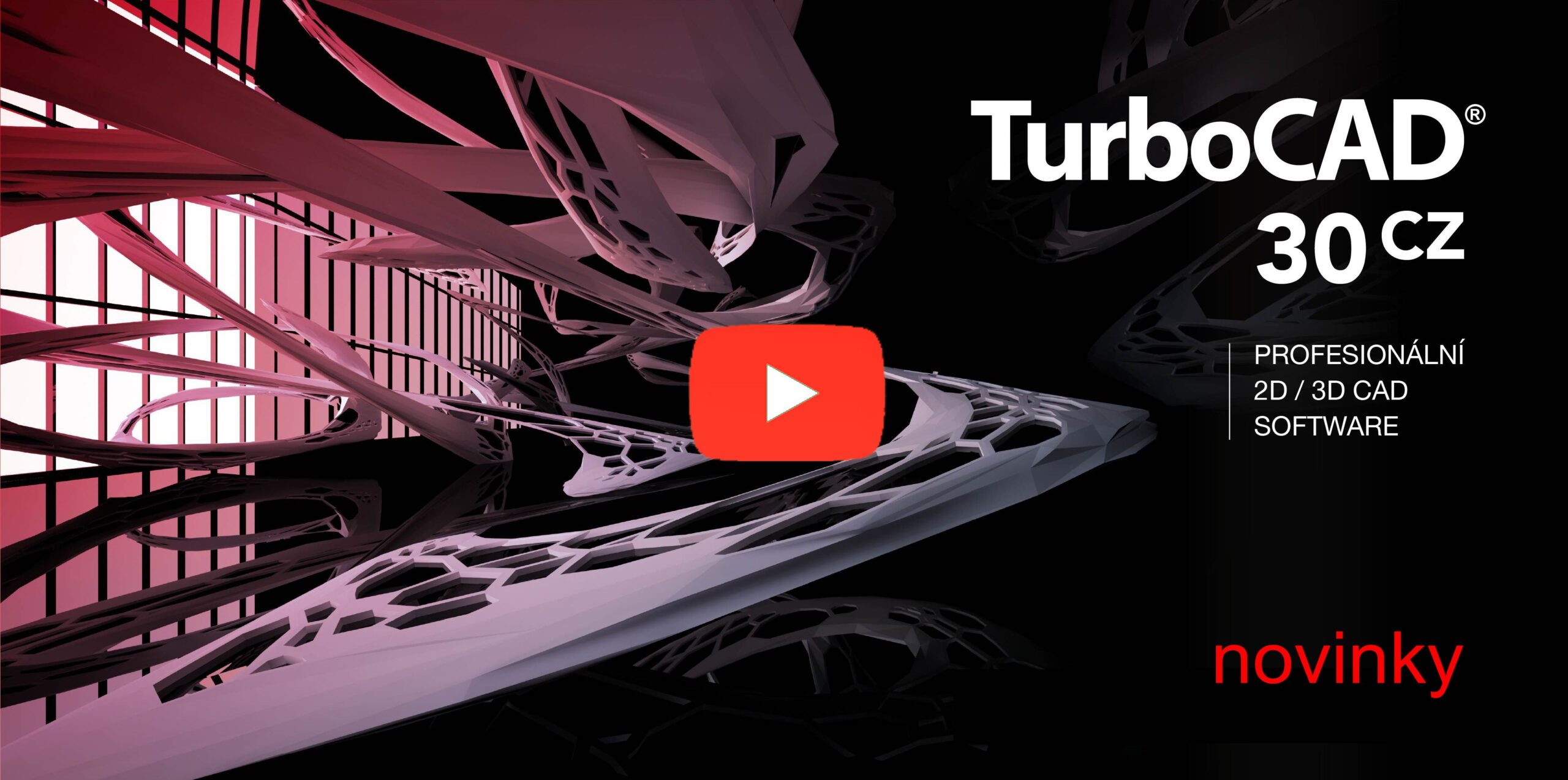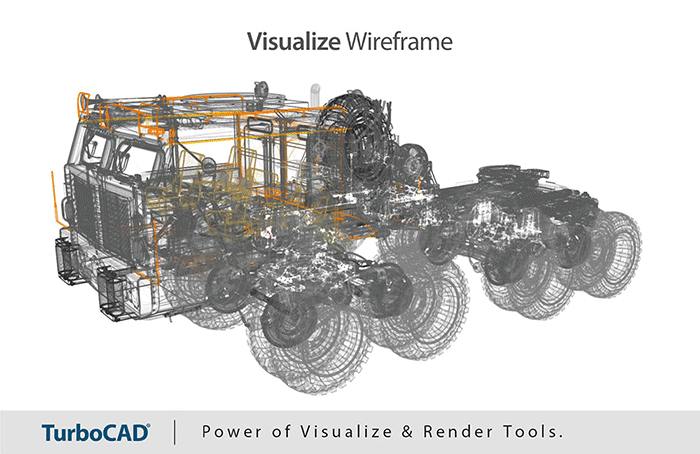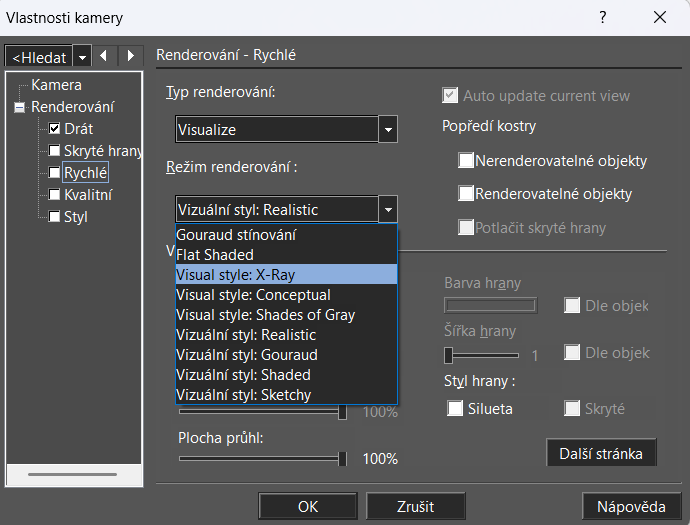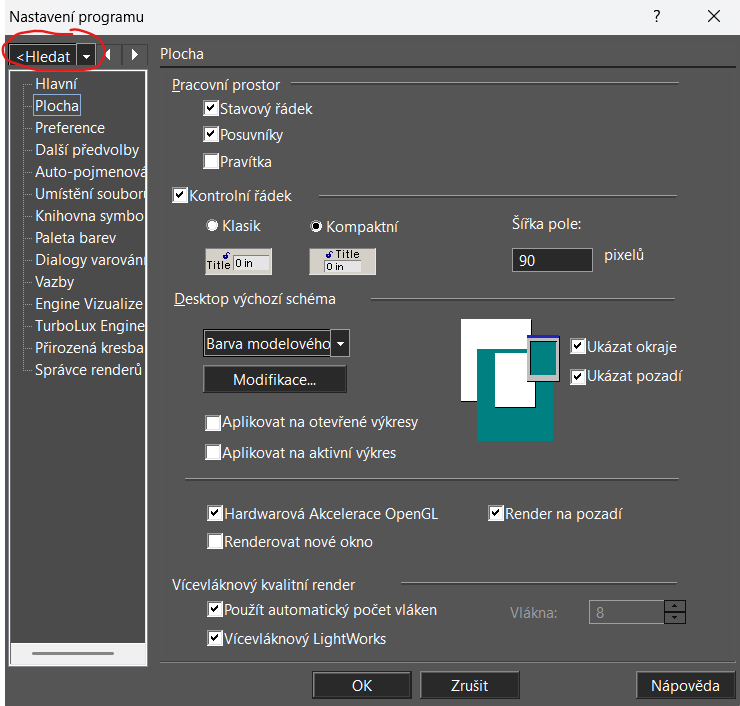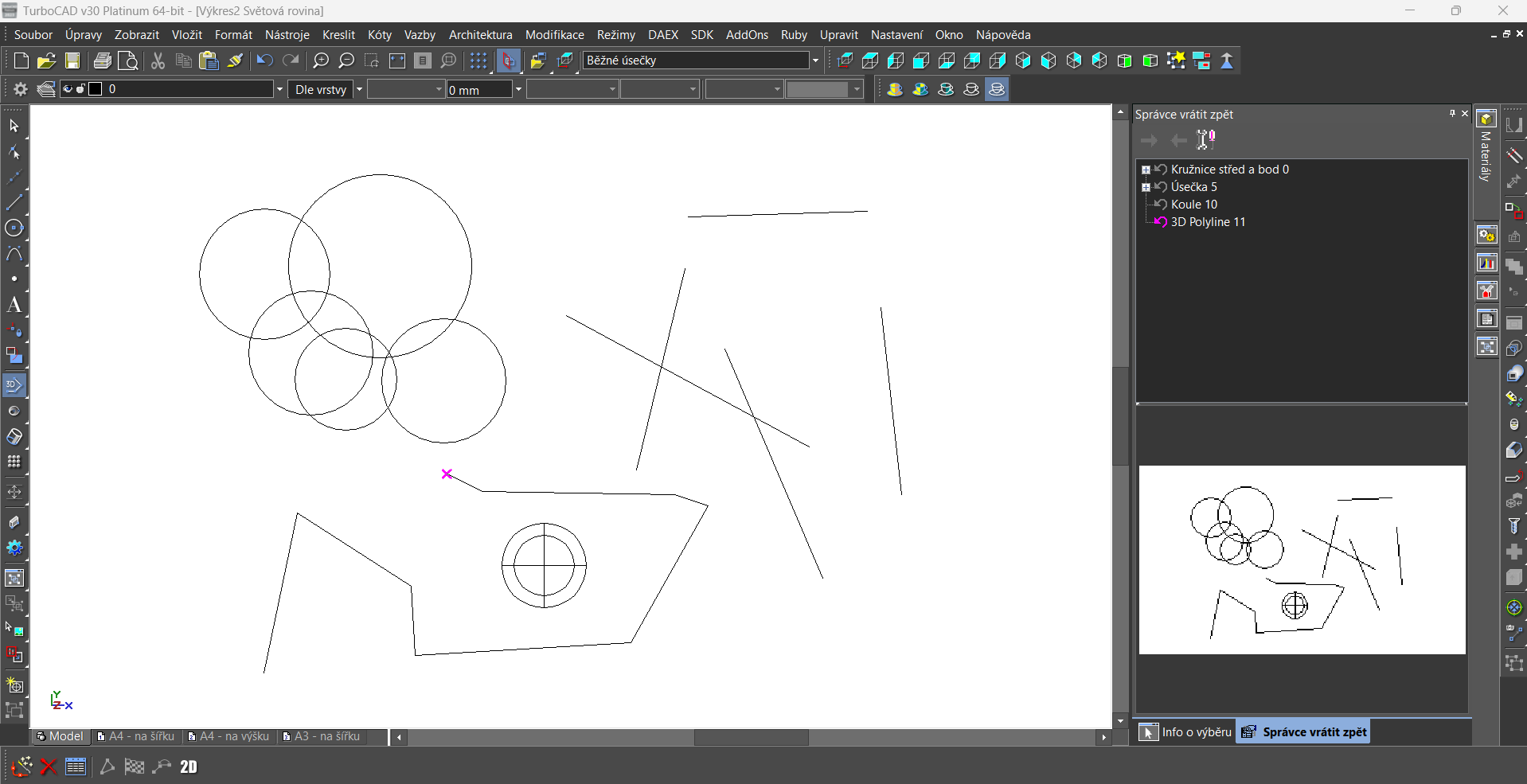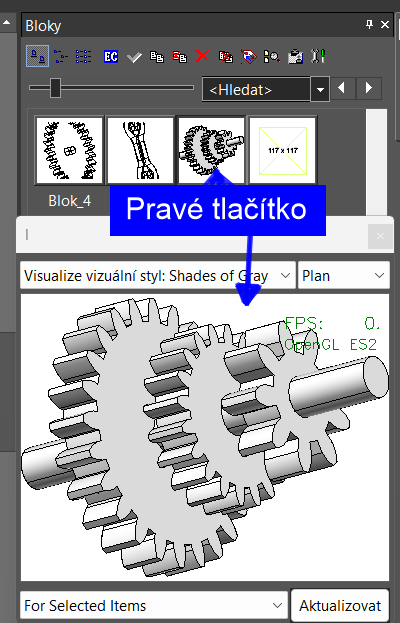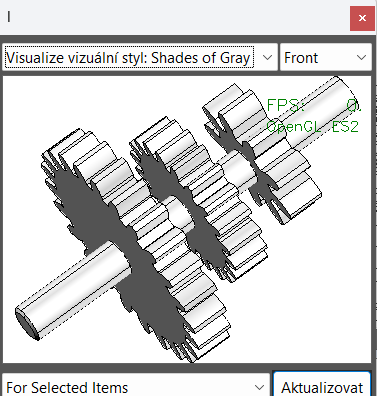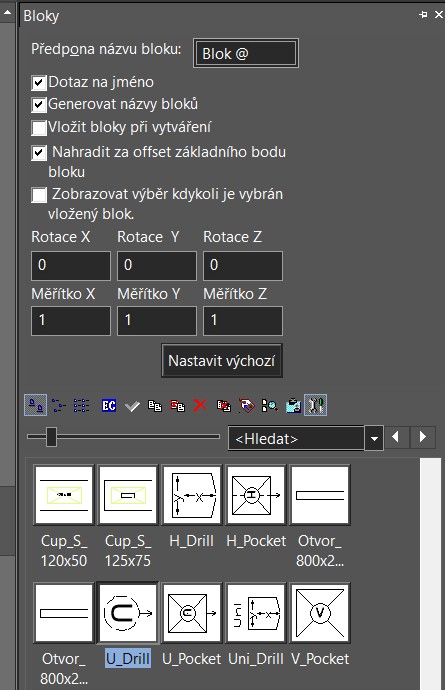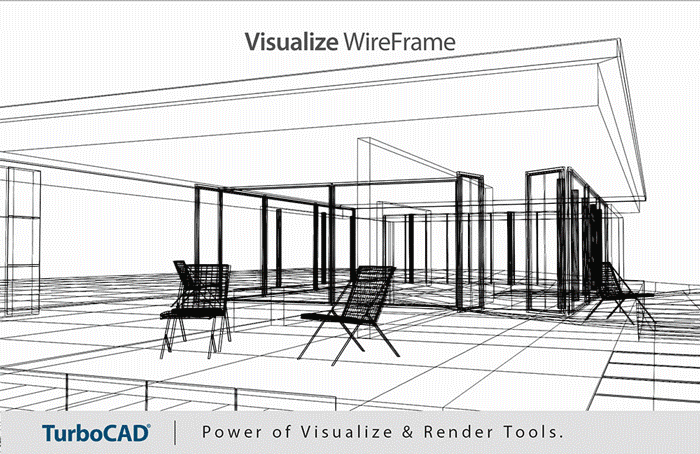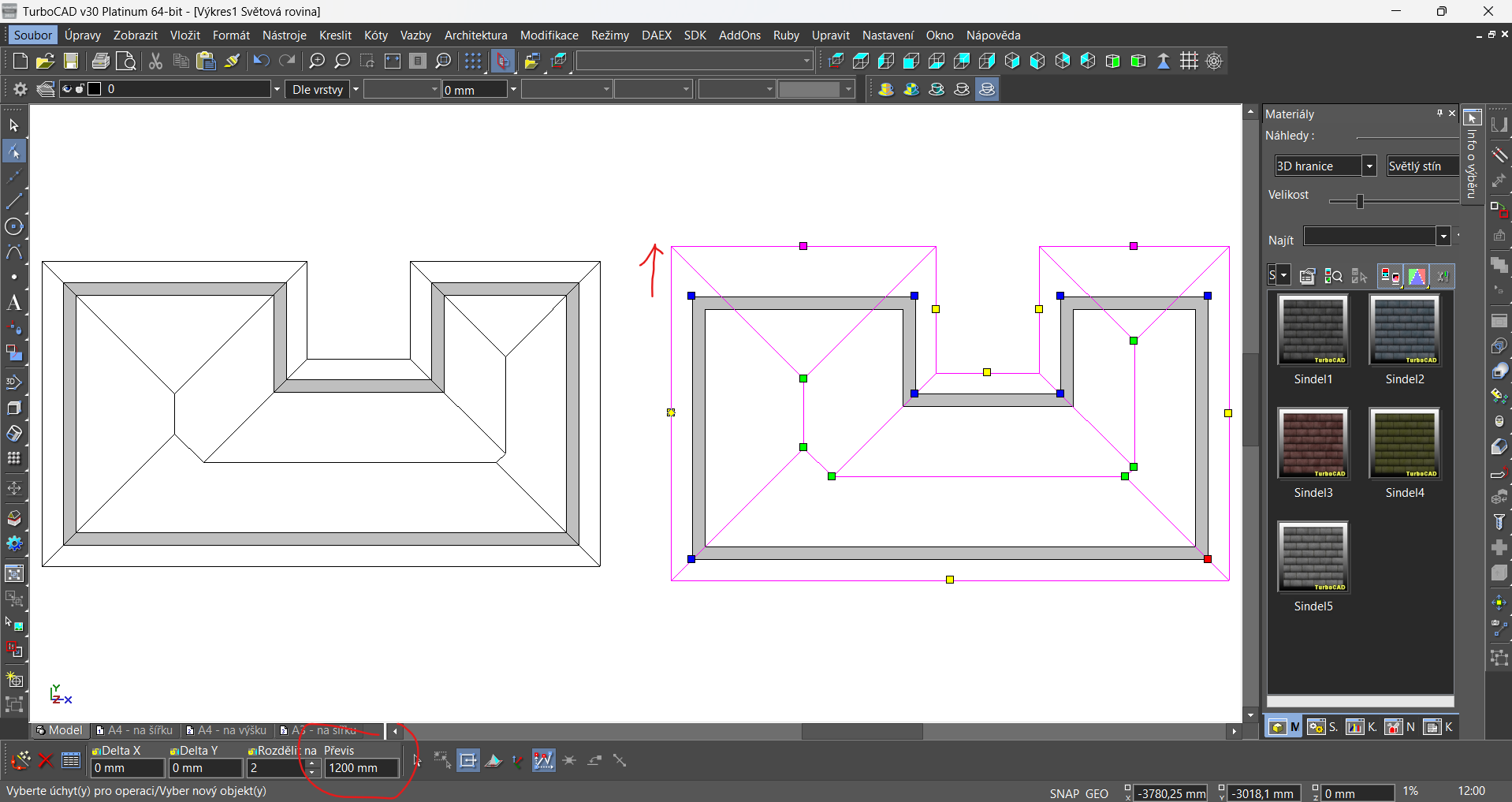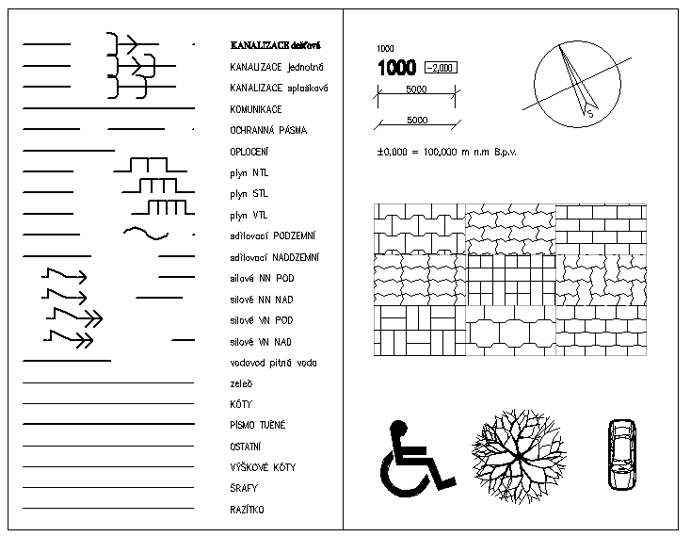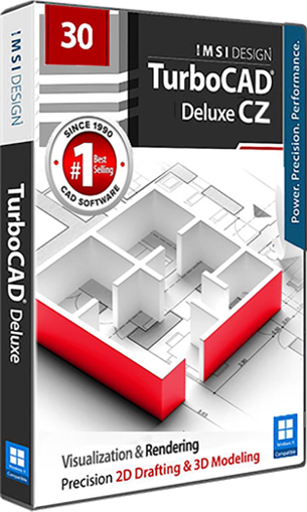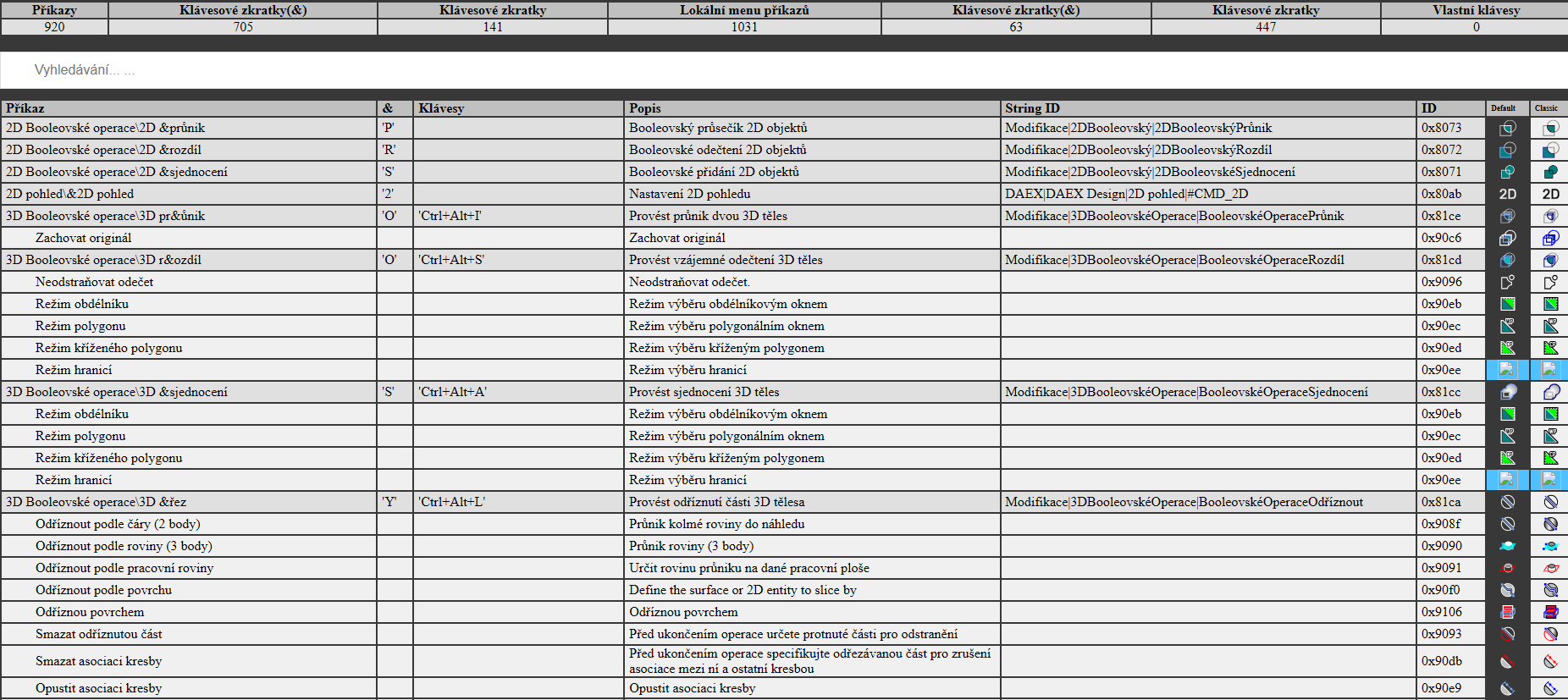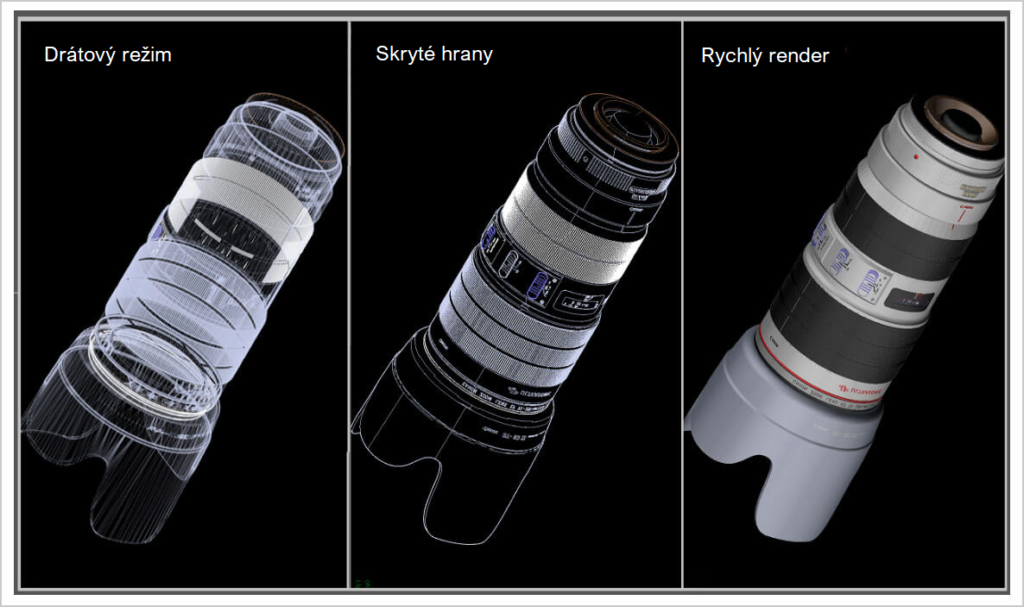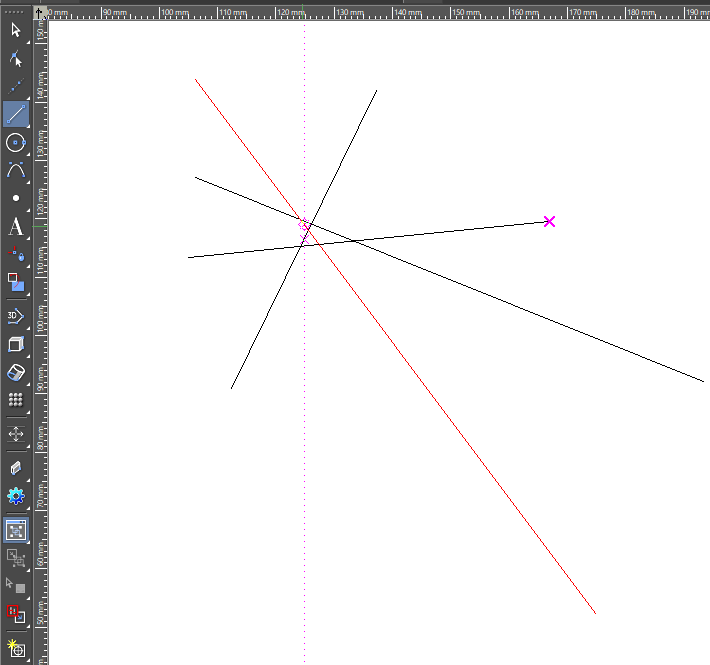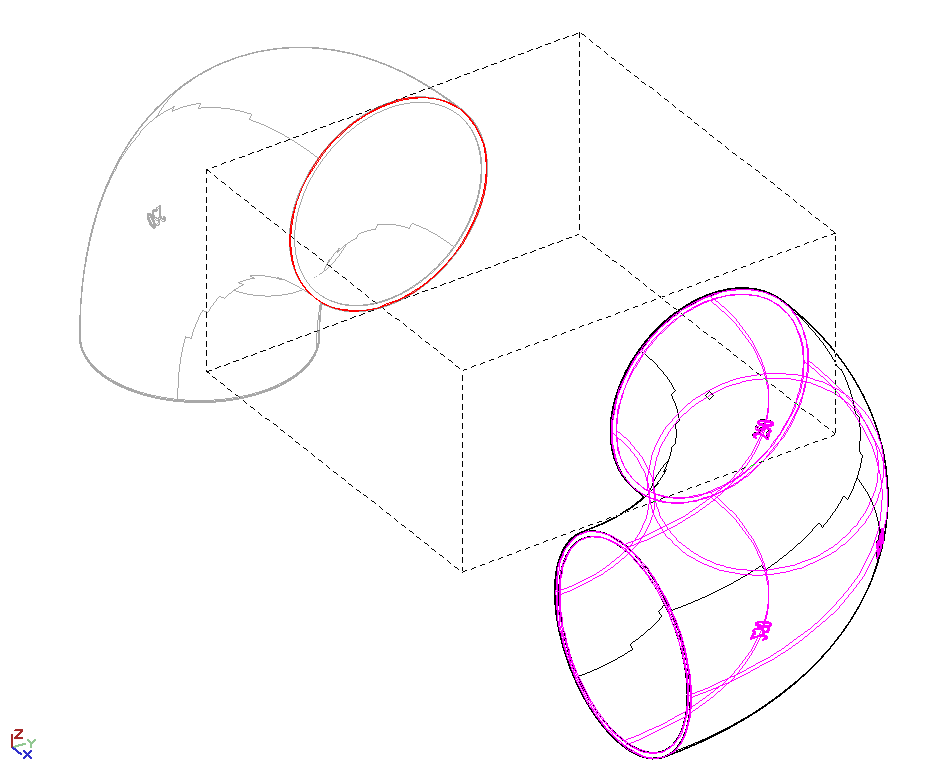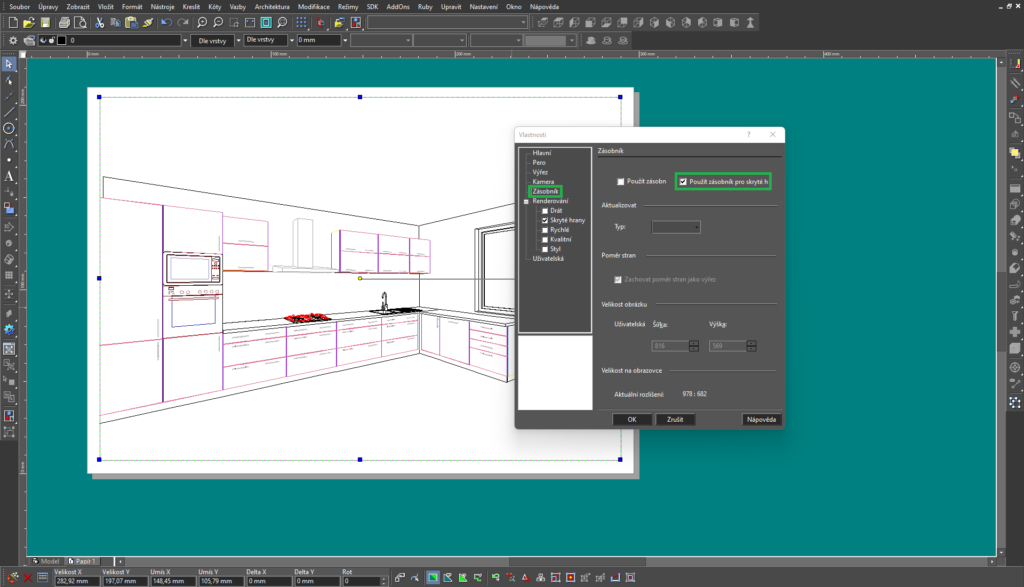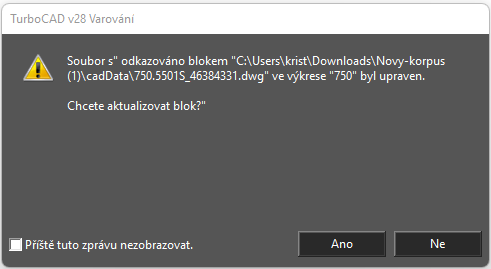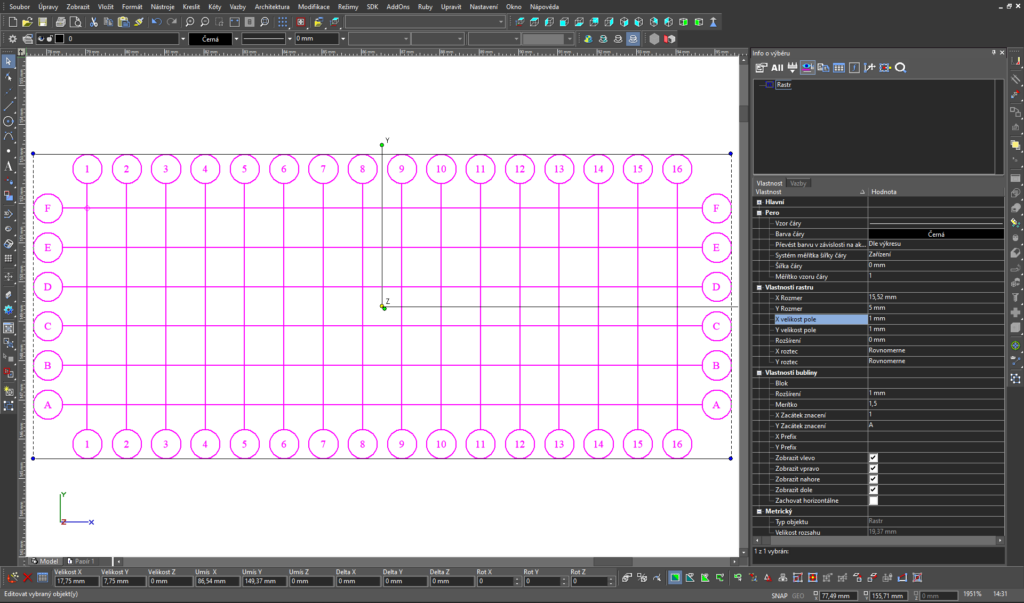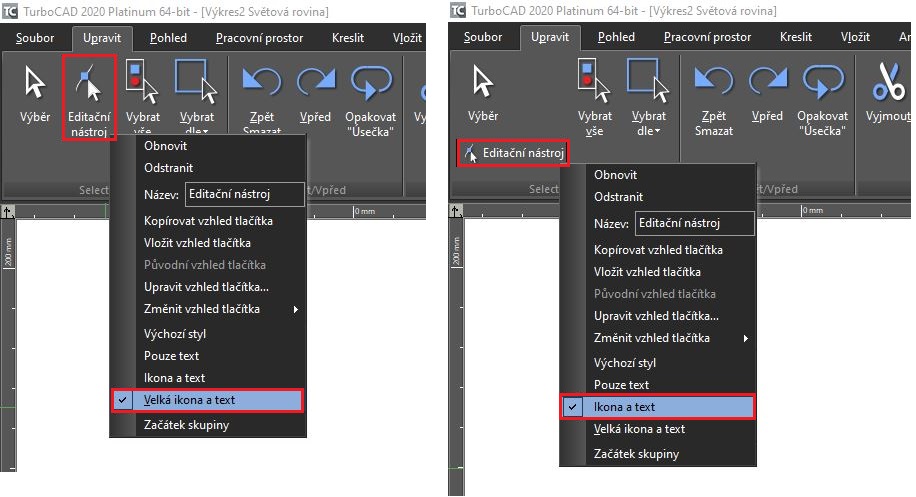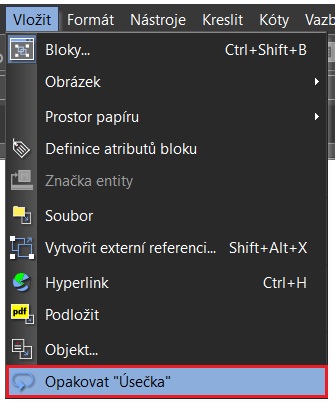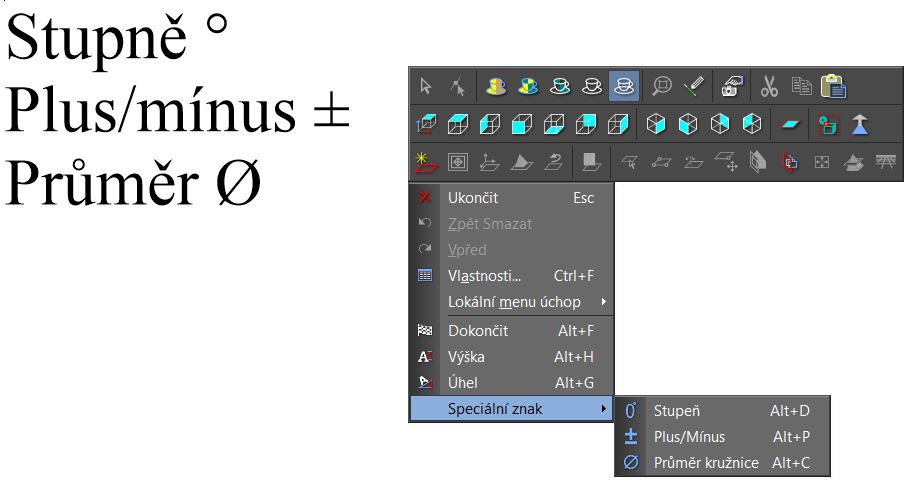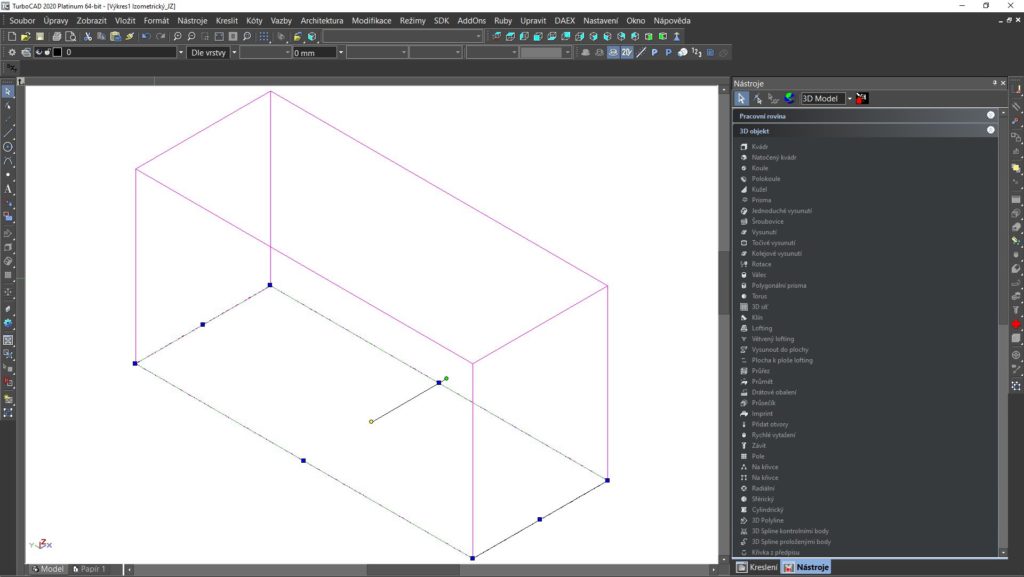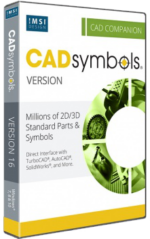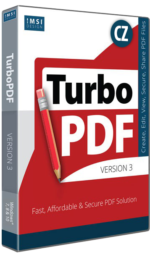(Ve videu výše je kompletní vylepšení programu TurboCAD 30
– porovnání novinek jednotlivých verzí naleznete zde)
Silný a komplexní 2D/3D CAD
TurboCAD Deluxe je vše co potřebujete k vytvoření prezentace půdorysu, modelu, ilustrace a dalších částí technických návrhů ve 2D i 3D prostoru včetně fotorealistických výstupů. Průvodce návrhu, uchopovací režimy, pomůcky pro zarovnání Vám pomohou rychle připravit tiskovou podobu Vašeho výkresu.
Hlavních 5 důvodů proč je TurboCAD Deluxe # 1
- Cenově dostupný – Všechny výkonné nástroje, které vyžaduje 2D/3D CAD aplikace za skvělou cenu.
- Jednoduše naučitelný – Pro rychlé naučení programu existuje v TurboCADu průvodce nastavením pro začátečníky a pro pokročilejší možnost si přenastavit prostředí dle potřeb. Obsahem dodávky je nápověda v českém jazyce.
- Kompletní 2D kreslení a 3D modelování a vizualizace v jedné aplikaci – Obsahuje silné nástroje pro 2D kreslení, editaci, kótování a možnost 3D modelování včetně fotorealistických výstupů, pokročilé světelné efekty, nastavení pohledů kamery a další specifické nástroje pro architekturu a strojírenství!
- CAD & Grafická kompatibilita – Podporuje nejvíce standardních formátů souborů včetně AutoCAD ® a Trimble ™ SketchUp ™ (například: DWG, DXF, 3DS, 3MF, CGM, PLT, SKP, STL, DGN a další).
- # 1 v oblasti středních CAD – TurboCAD je jedničkou na trhu v profesionalitě a svým uživatelsky přátelským prostředím.
NOVÉ v TurboCAD 30 CZ
(Program TurboCAD Deluxe 28 CZ je součástí DAEX DESIGN Start / TurboCAD 30 CZ lze získat za příplatek)
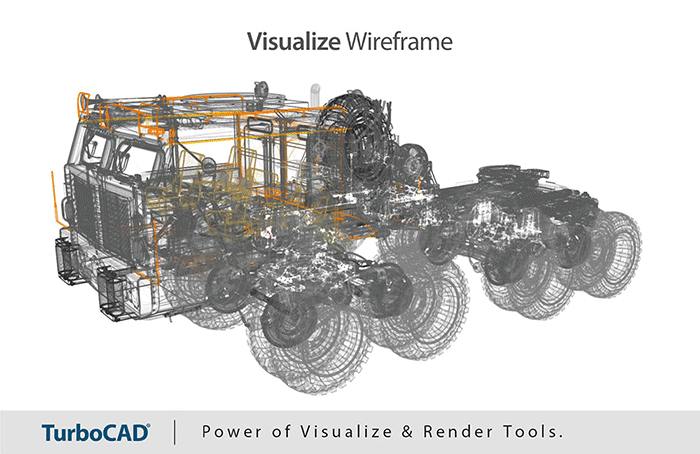 | RYCHLÉ ZOBRAZENÍ 3D MODELU
Rozšíření typů zobrazení 3D modelů dává uživatele větší možnosti výstupní prezentace a zpřehledňuje zobrazení každého detailu.
Do režimů vykreslování v dialogovém okně „Vlastnosti kamery“ byly přidány nové vizuální styly: „Realistický“, „Gouraud“, „Náčrtový“ „Stínovaný“… Realistický vizuální styl je určen pro nejrealističtější vykreslování. Vedle výběru řady stylů uživatelé jistě ocení i možnost rentgenového zobrazení 3D modelu. |
| Automatická aktualizace zobrazení Platinum, Professional a Deluxe Do renderovacího dialogu ve “Vlastnostech kamery“ byla přidána nová možnost „Automaticky aktualizovat aktuální zobrazení / Auto update current view“. Pokud je tato možnost povolena, změny parametrů dialogu se okamžitě použijí v aktivním okně. Dříve se změny aplikovaly pouze po kliknutí na tlačítko „OK“ po výběru možností. Visualize – široká nabídka zobrazovacích stylů Platinum, Professional a Deluxe Do pojmenovaných pohledů byla přidána nastavení vizuálního stylu. Rentgen, Konceptuální a Odstíny šedi – vizuální styly pro vykreslování konceptů. Rozšíření parametry nastavení zobrazení Platinum, Professional a Deluxe Ve “Vlastnostech kamery“ byla přidána nová sada rozšířených parametrů. Tyto parametry jsou k dispozici pro 3 režimy vizuálního stylu, tj. Rentgen, Konceptuální a Odstíny šedi s možností sady parametrů. Při změně parametrů je možné přepínat mezi styly. Rozšířené parametry zahrnují nastavení související se stylem a barvou hran a ploch. | 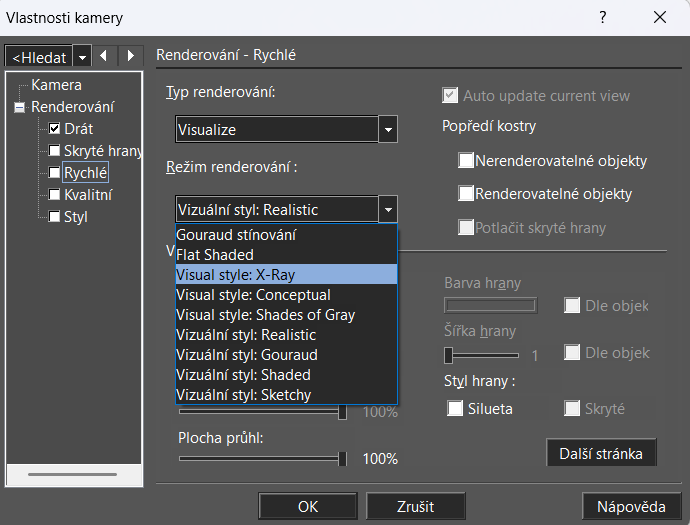 |
| TurboLux (nebo varinata plug-in LightWorks nebo ReSDK) Platinum a Professional (Deluxe – LightWorks) TurboLux je nejmodernější technologie renderování, která využívá techniky fyzikálně založeného renderování (PBR). PBR modeluje světlo a materiály na základě fyzikálních zákonů a přesně simuluje tok světla, což vede k úchvatným snímkům fotografické kvality. (na obrázku: Renderování v TurboCADu s využitím 32 vláken CPU a 2560 jader CUDA) |  |
 | LightWorks a RedSDK Plugin Platinum, Professional a Deluxe TurboCAD nyní podporuje plugin LightWorks a RedSDK jako další možnost režimu renderování. LightWorks se aktivuje pomocí IDRM prostřednictvím vlastní akce Install Shield. Plugin LightWorks a RedSDK pro TurboCAD Deluxe vylepšuje možnosti programu v oblasti osvětlení, jasu a fotorealistického renderování pro robustnější a výkonnější renderování. Tyto pluginy se přímo integrují s editorem materiálů TurboCADu. |
| 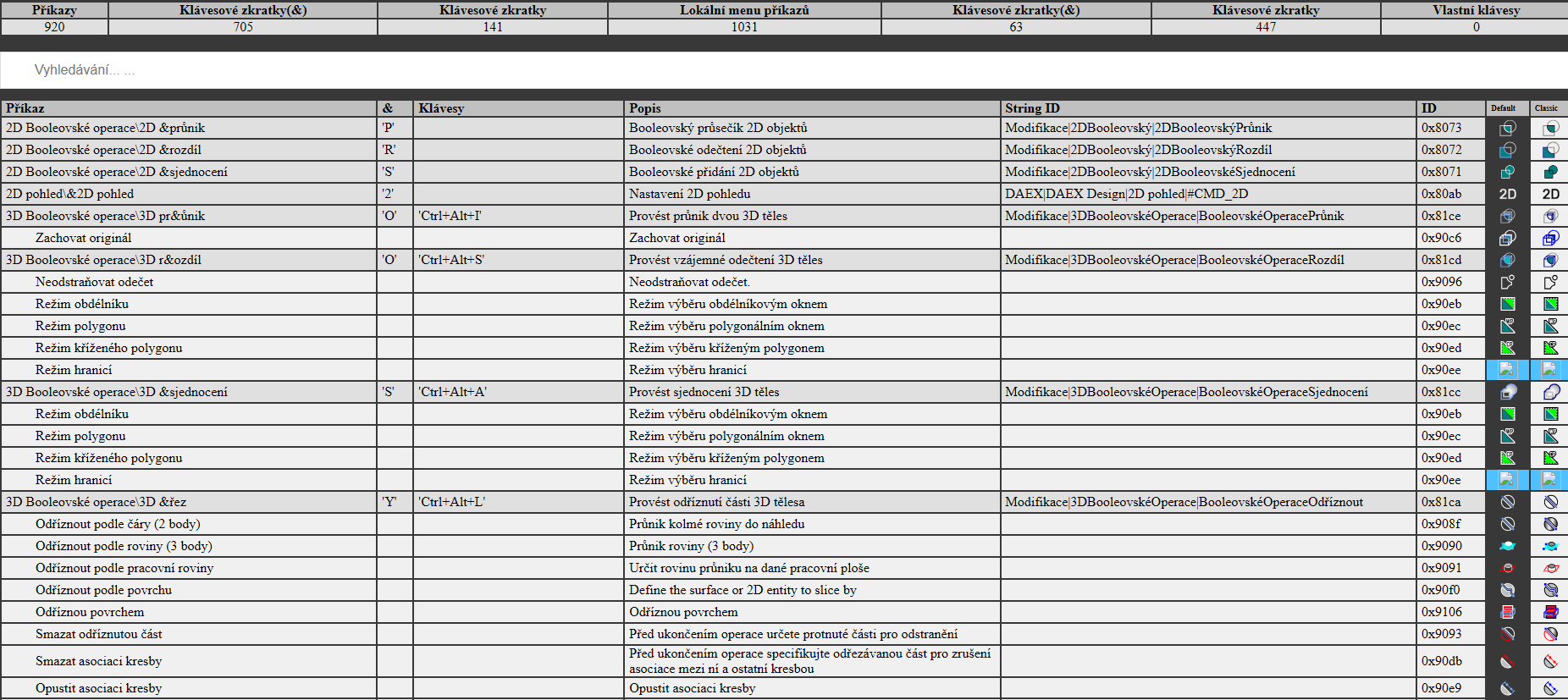
| 2D KRESLENÍ A SPRÁVAPřehlednější výpis nástrojů a klávesových zkratek V přehledu dialogu „Klávesnice“ bylo provedeno několik vylepšení. Do přehledu bylo přidáno zvýraznění řádků při najetí myší, popis lokální nabídky a ikony příkazů pro výchozí (tmavé) a klasické (světlé) téma. Vylepšení přehledu Možnost přerušení vykreslování v drátěném režimu GDI TurboCAD nyní umožňuje přerušit nativní kreslení v GDI stisknutím klávesy Esc. To je velmi užitečné při úpravách velkých výkresů. |
 | Možnost přidat styl zobrazení do předdefinovaných pohledů Do pojmenovaných pohledů bylo přidáno nastavení vizuálního stylu. Nyní je možné předdefinovat, jakým stylem se má zobrazovaný pohled vykreslit pro jednotlivé zobrazovací možnosti bez dodatečného nastavování. |
| Vyhledávání položek pro nastavení TurboCADu TurboCAD 30 CZ všechny verze Do dialogových oken Nastavení programu, Nastavení výkresu, Plaletě o výběru a Správce stylů byl přidán nový vyhledávací panel, který uživateli umožňuje najít různé možnosti obsažené v každém dialogu. Paleta nástrojů – možnost nastavení velikosti ikon dle potřeb Velikosti ikon v paletě „Nástroje“ lze nyní změnit v záložce „Nastavení“. | 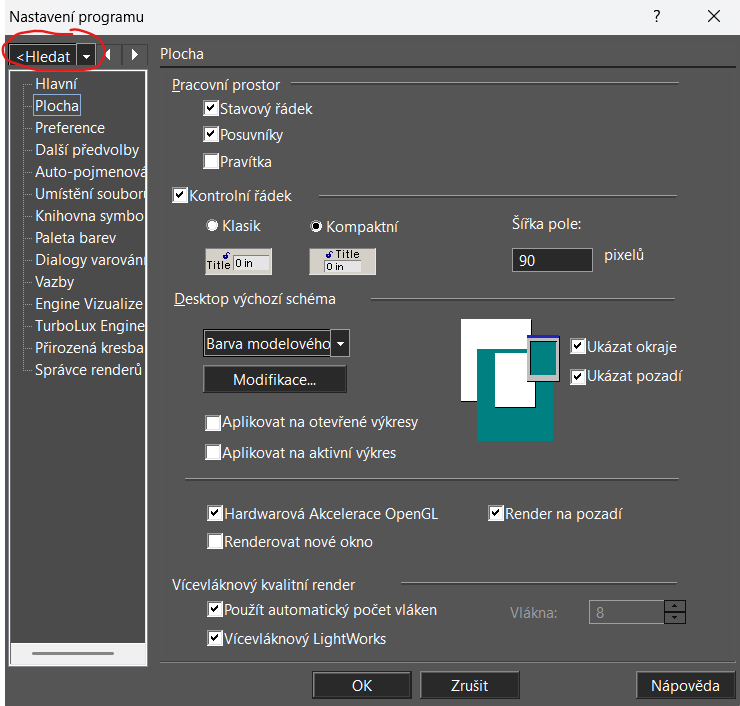 |
| Kroky zpět v Manažerské paletě TurboCAD 30 CZ všechny verze Do seznamu palet byla přidána nová paleta „Paleta správce vrácení zpět“. Paleta zobrazuje všechny provedené kroky a umožňuje uživateli přepínání mezi nimi. Rozpis kroků umožňuje uživatelům přepínat z jednoho stavu kreslení do druhého jediným kliknutím a obejít tak postupné kroky. | 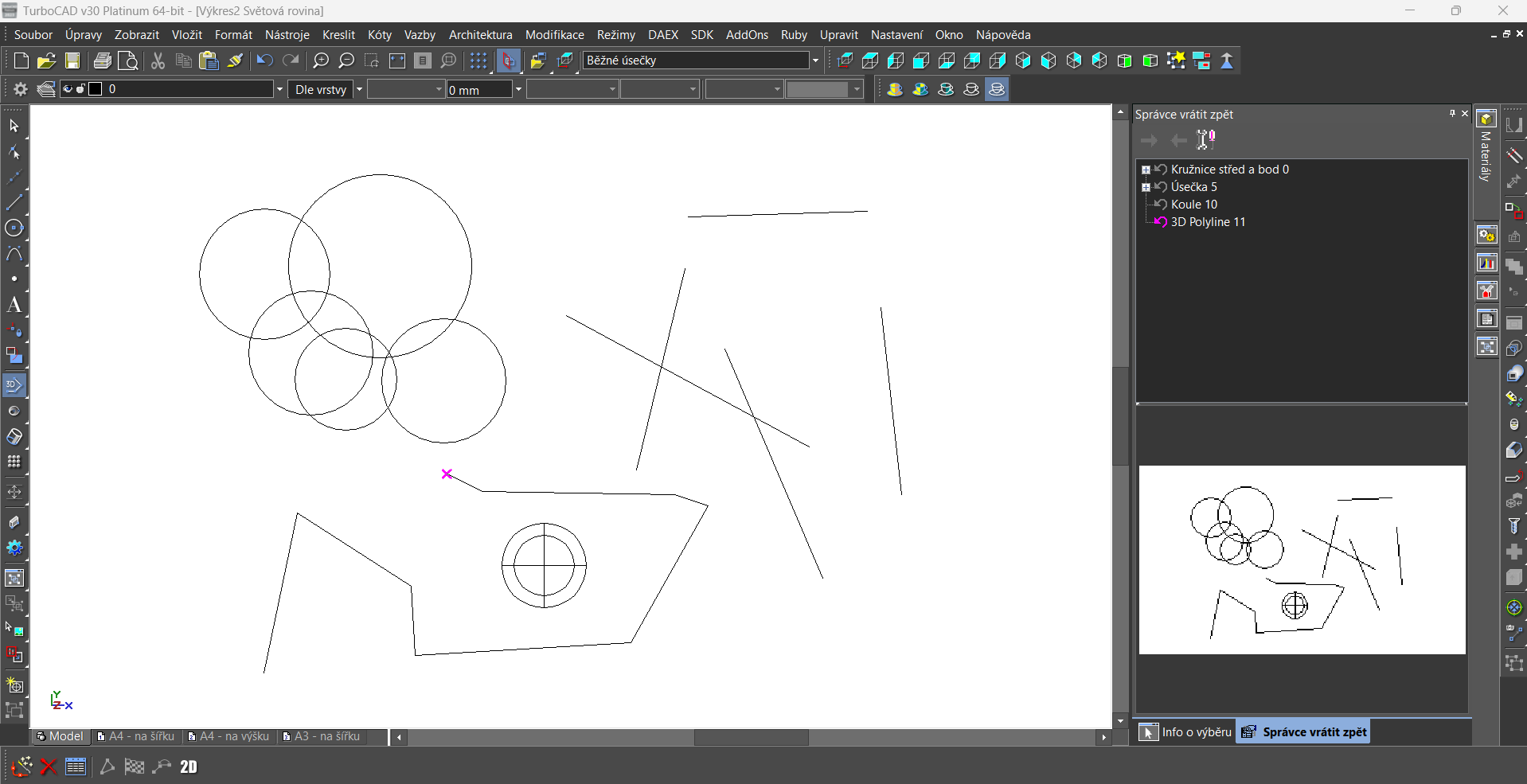 |
| Vylepšená paleta s bloky Platinum, Professional a Deluxe Do lokální nabídky bloků v paletě bloků byla přidána nová možnost „Aktualizovat náhledy“ z hlediska vykreslování a zobrazení | 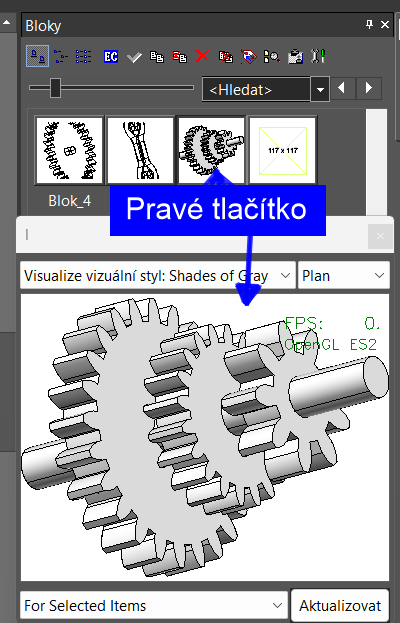 |
| Styl náhledů bloků v knihovně se nyní aktualizuje dle nastavení Platinum, Professional a Deluxe
Dialogové okno v paletě Bloky bylo vylepšeno. Dříve se dialogové okno otevíralo v klasickém uživatelském rozhraní, přestože bylo ve výchozím nastavení. Nyní se dialogové okno náhledů otevírá ve výchozím nastavení. | 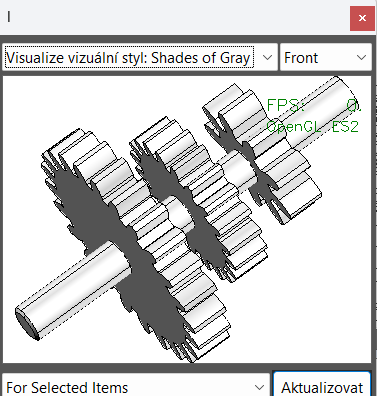 |
| Paleta bloků – zvětšené náhledy s parametry zobrazení Platinum, Professional a Deluxe Do palety bloků byla přidána možnost „Náhled bloku“. Uživatel si nyní může zobrazit náhled bloku, aniž by jej musel vkládat do výkresu. Náhled bloků lze zobrazit ve všech pohledech a režimech zobrazení. Možnost prohlížení modelu blokuv náhledu Platinum, Professional, Deluxe Do dialogového okna náhledu symbolů bloků vedle různých režimů zobrazení je možné provádět i manipulaci prohlížení objektu bez nutnosti jeho vložení do výkresu. |  |
| Rozšířené možnosti nastavení parametrů pro vkládníní bloků Platinum, Professional a Deluxe Nyní je možné nastavit parametry například zvětšení nebo natočení bloků před vložením do výkresu. Což uživateli usnadňuje manipulací s bloky bez nutného následného nastavování potřebných změn parametrů. | 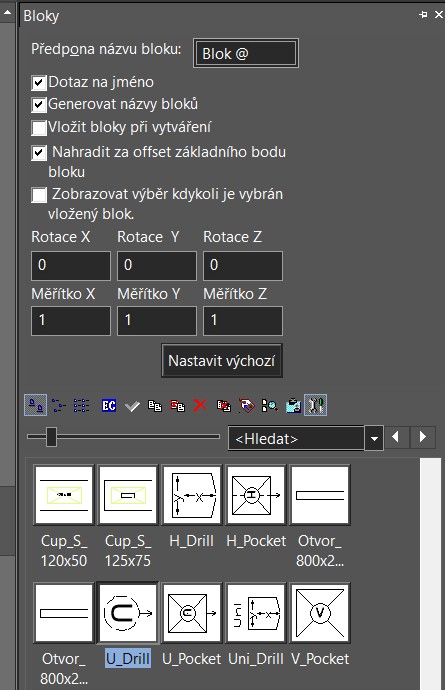 |
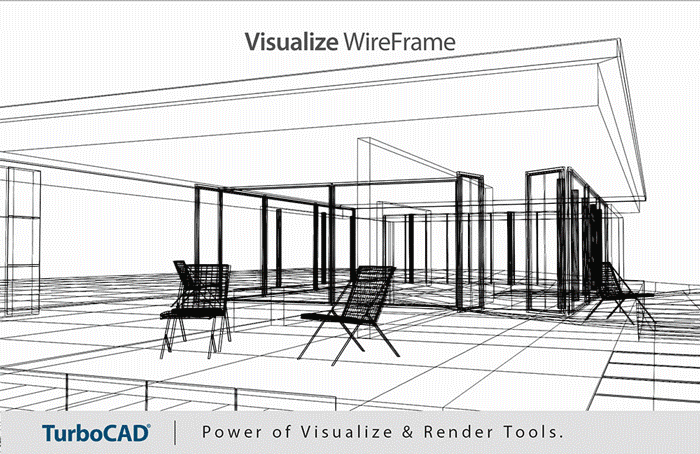 | ARCHITEKTURA – STAVEBNICTVÍ Vylepšené zobrazení Vizsualize a rozšíření o TurboLux Vylepšený plug-in LightWorks a RedsSDK |
| Střecha – vylepšení Platinum, Professional a Deluxe Do nástrojů Střecha byla přidána nová možnost lokální nabídky „Přesah“. Uživatel nyní může upravovat přesahy pro každou stranu střechy. Dále je nabídka úprav střešních rovin rozšířena například na převod na desku nebo seříznutí střešní roviny. | 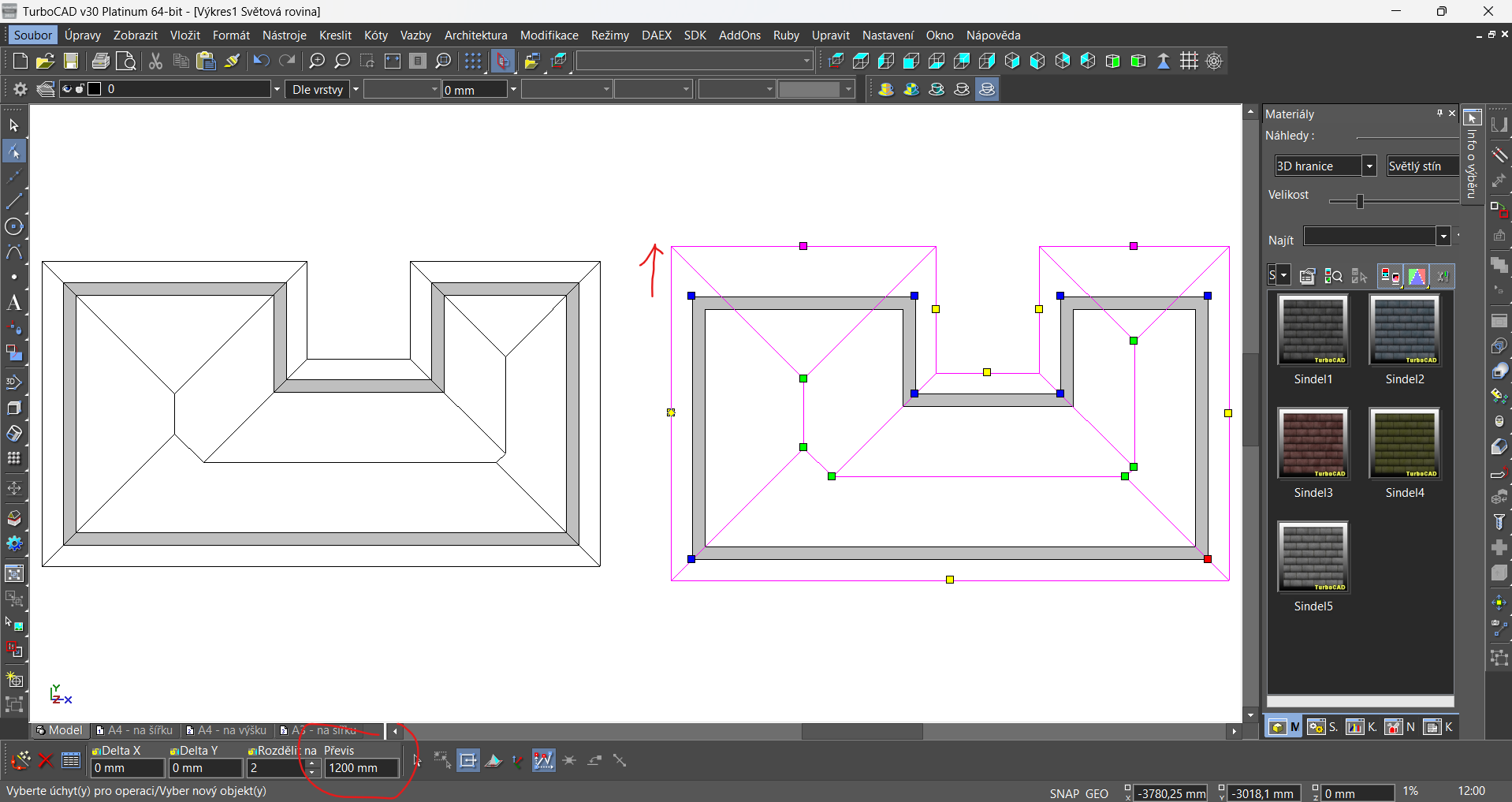 |
| Šablony pro stavaře K programu TurboCAD je možné získat šablony výkresů s značkami, šrafy nebo čarami používanými ve stavební projekci. | 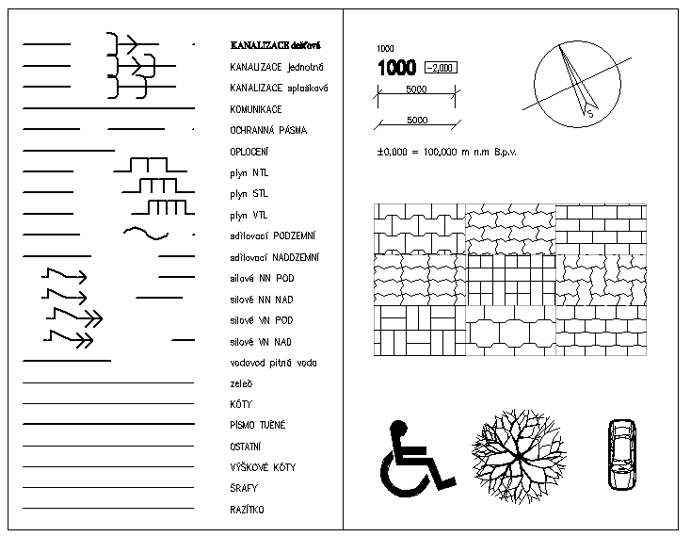 |
DALŠÍ NOVINKY TurboCAD 28

NOVÉ ZOBRAZOVACÍ TECHNOLOGIEV programu TurboCAD je nyní možné využívat novou zobrazovací technologii „Visualize“, která je součástí dodávky. „Visualize“ několikanásobně urychluje práci i s objemnými výkresovými soubory. TurboCAD díky nové technologii zobrazení dokáže snadnou manipulaci s 3D objekty s namapovanými materiály v reálném čase bez dlouhého čekání na výpočet vizualizace. | 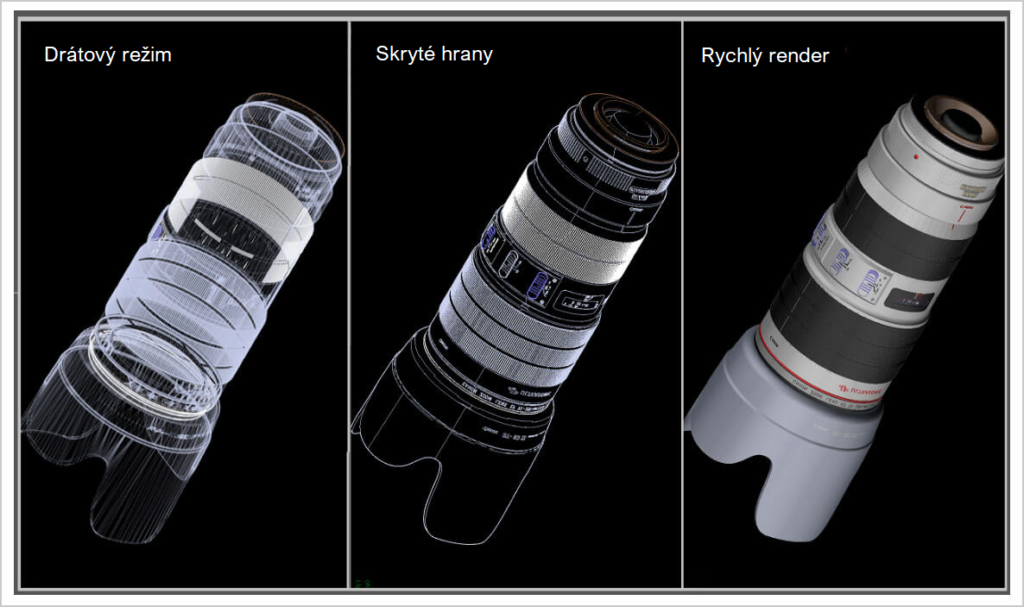 |
 | 10x RYCHLEJŠÍV novém TurboCADu je přidán zcela nový renderovací režim “Visualize”, který podporuje OpenGLES2, OpenGL a GDI, z nichž nejvíce pokročilý je OpenGLES2. Zobrazování a pohyb ve výkrese je 10x rychlejší než v předchozí verzi a plynulejší! Více o novinkách zde. |
PŘEHLEDNĚJŠÍ EDITACE VE 2DKreslení v TurboCADu je nyní přehlednější díky zvýraznění entit při kreslení ve 2D. Pokud si uživatel při kreslení výkresu ve 2D najede kurzorem myši na entitu, pak se zvýrazní. | 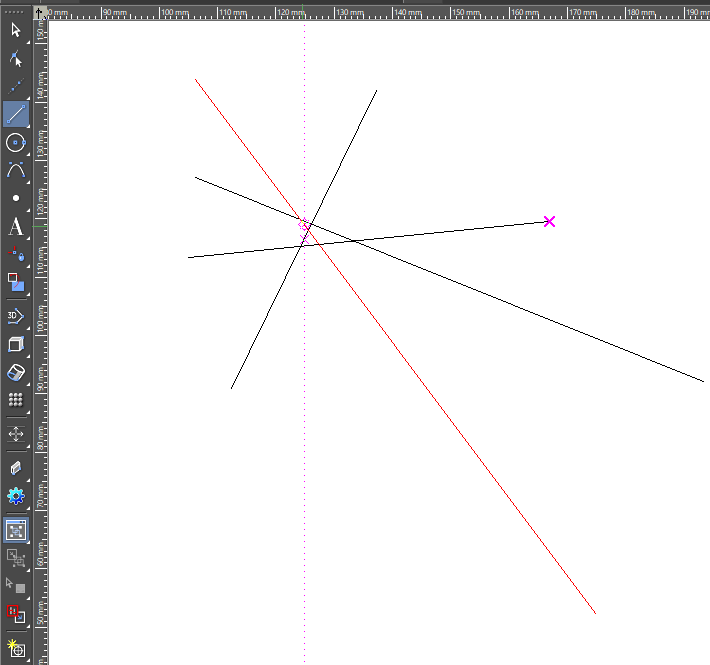 |
 | Zvýraznění zobrazení při výběru entit ve 2D Uživatel má nyní přehlednější kontrolu a jednoznačnost nad entitou, kterou si v množině entit ve výkresovém prostoru vybírá. (Nová funkce se aktivuje v nastavení SNAP a GEO a spouští se při aktivní funkci kreslení např. Úsečky). |
PŘEHLEDNĚJŠÍ EDITACE VE 3DKreslení v TurboCADu je nyní přehlednější díky zvýraznění entit při kreslení ve 3D. Pokud uživatel při kreslení ve 3D chce například přenést a napojit 3D objekt k druhému objektu, potom se mu zvýrazní vedle uchopovacího bodu i příslušná plocha (hrana), která je v rovině uchopovacího bodu. | 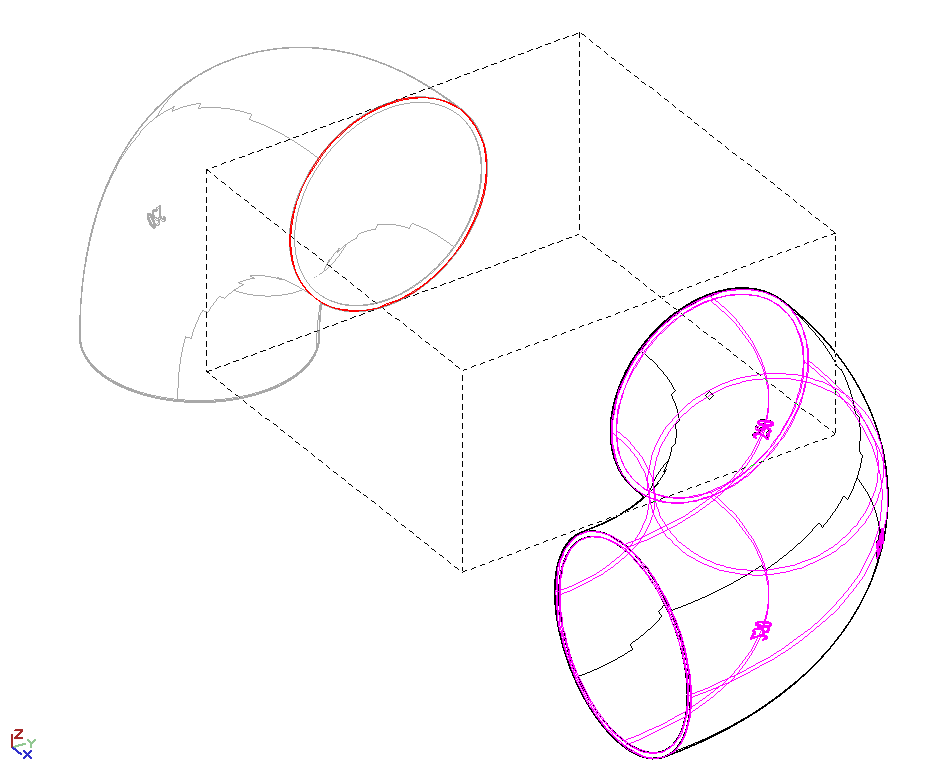 |
 | Zobrazení zvýraznění při výběru entit ve 3D Součinnost výběru zobrazení vybíraného bodu a plochy, ve které bod leží, poskytuje uživateli jednoznačné zobrazení polohy 3D objektu vůči ostatním entitám. Nemůže pak dojít k chybnému umístění objektu do jiné roviny jiné 3D entity. |
Další video s ukázkami nástrojů v TurboCADu
 | Kružnice a čára více body
Tyto dva nástroje umožňují uživateli nakreslit kružnici, která se nejlépe přizpůsobí 3 nebo více definovaným bodům nebo čáru definovanou 2 nebo více body. Body lze extrahovat ze zadaného umístění nebo konkrétního objektu. |
Program nabízí stovky nástrojů pro kreslení, editaci, kótování s odkazovými komentáři včetně specifických nástrojů pro architektonické a strojařské konstrukce.
TurboCAD Deluxe vytváří špičkové prezentace pomocí nástroje Lightworks ™ s fotorealistickým osvětlením a silným renderovacím motorem (lze rozšířit o RedSDK). Navíc rozsáhlá podpora výkresových formátů více usnadňuje práci ve sdílení výkresů odlišných programů.

(Ve videu výše je kompletní vylepšení programu TurboCAD 30
– porovnání novinek jednotlivých verzí naleznete zde)
NOVÉ v TurboCAD 30 CZ
(Program TurboCAD Deluxe 28 CZ je součástí DAEX DESIGN Start / TurboCAD 30 CZ lze získat za příplatek)
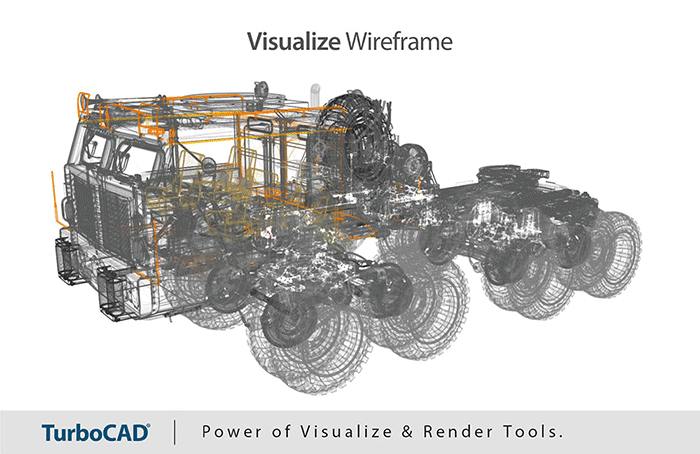 | RYCHLÉ ZOBRAZENÍ 3D MODELU
Rozšíření typů zobrazení 3D modelů dává uživatele větší možnosti výstupní prezentace a zpřehledňuje zobrazení každého detailu.
Do režimů vykreslování v dialogovém okně „Vlastnosti kamery“ byly přidány nové vizuální styly: „Realistický“, „Gouraud“, „Náčrtový“ „Stínovaný“… Realistický vizuální styl je určen pro nejrealističtější vykreslování. Vedle výběru řady stylů uživatelé jistě ocení i možnost rentgenového zobrazení 3D modelu. |
| Automatická aktualizace zobrazení Platinum, Professional a Deluxe Do renderovacího dialogu ve “Vlastnostech kamery“ byla přidána nová možnost „Automaticky aktualizovat aktuální zobrazení / Auto update current view“. Pokud je tato možnost povolena, změny parametrů dialogu se okamžitě použijí v aktivním okně. Dříve se změny aplikovaly pouze po kliknutí na tlačítko „OK“ po výběru možností. Visualize – široká nabídka zobrazovacích stylů Platinum, Professional a Deluxe Do pojmenovaných pohledů byla přidána nastavení vizuálního stylu. Rentgen, Konceptuální a Odstíny šedi – vizuální styly pro vykreslování konceptů. Rozšíření parametry nastavení zobrazení Platinum, Professional a Deluxe Ve “Vlastnostech kamery“ byla přidána nová sada rozšířených parametrů. Tyto parametry jsou k dispozici pro 3 režimy vizuálního stylu, tj. Rentgen, Konceptuální a Odstíny šedi s možností sady parametrů. Při změně parametrů je možné přepínat mezi styly. Rozšířené parametry zahrnují nastavení související se stylem a barvou hran a ploch. | 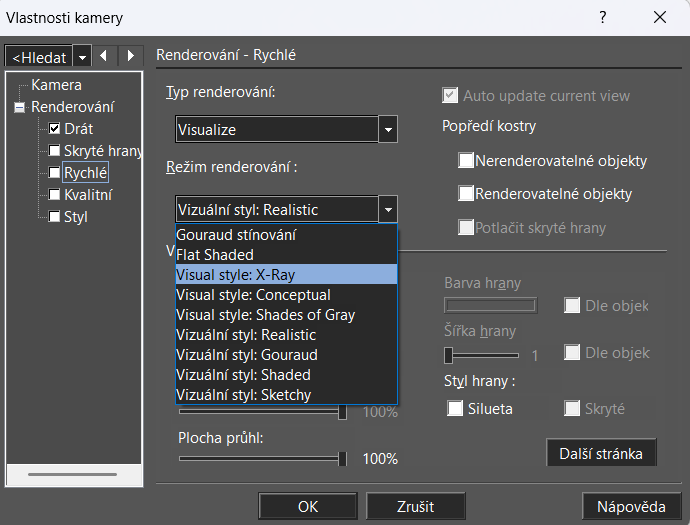 |
| TurboLux (nebo varinata plug-in LightWorks nebo ReSDK) Platinum a Professional (Deluxe – LightWorks) TurboLux je nejmodernější technologie renderování, která využívá techniky fyzikálně založeného renderování (PBR). PBR modeluje světlo a materiály na základě fyzikálních zákonů a přesně simuluje tok světla, což vede k úchvatným snímkům fotografické kvality. (na obrázku: Renderování v TurboCADu s využitím 32 vláken CPU a 2560 jader CUDA) |  |
 | LightWorks a RedSDK Plugin Platinum, Professional a Deluxe TurboCAD nyní podporuje plugin LightWorks a RedSDK jako další možnost režimu renderování. LightWorks se aktivuje pomocí IDRM prostřednictvím vlastní akce Install Shield. Plugin LightWorks a RedSDK pro TurboCAD Deluxe vylepšuje možnosti programu v oblasti osvětlení, jasu a fotorealistického renderování pro robustnější a výkonnější renderování. Tyto pluginy se přímo integrují s editorem materiálů TurboCADu. |
| 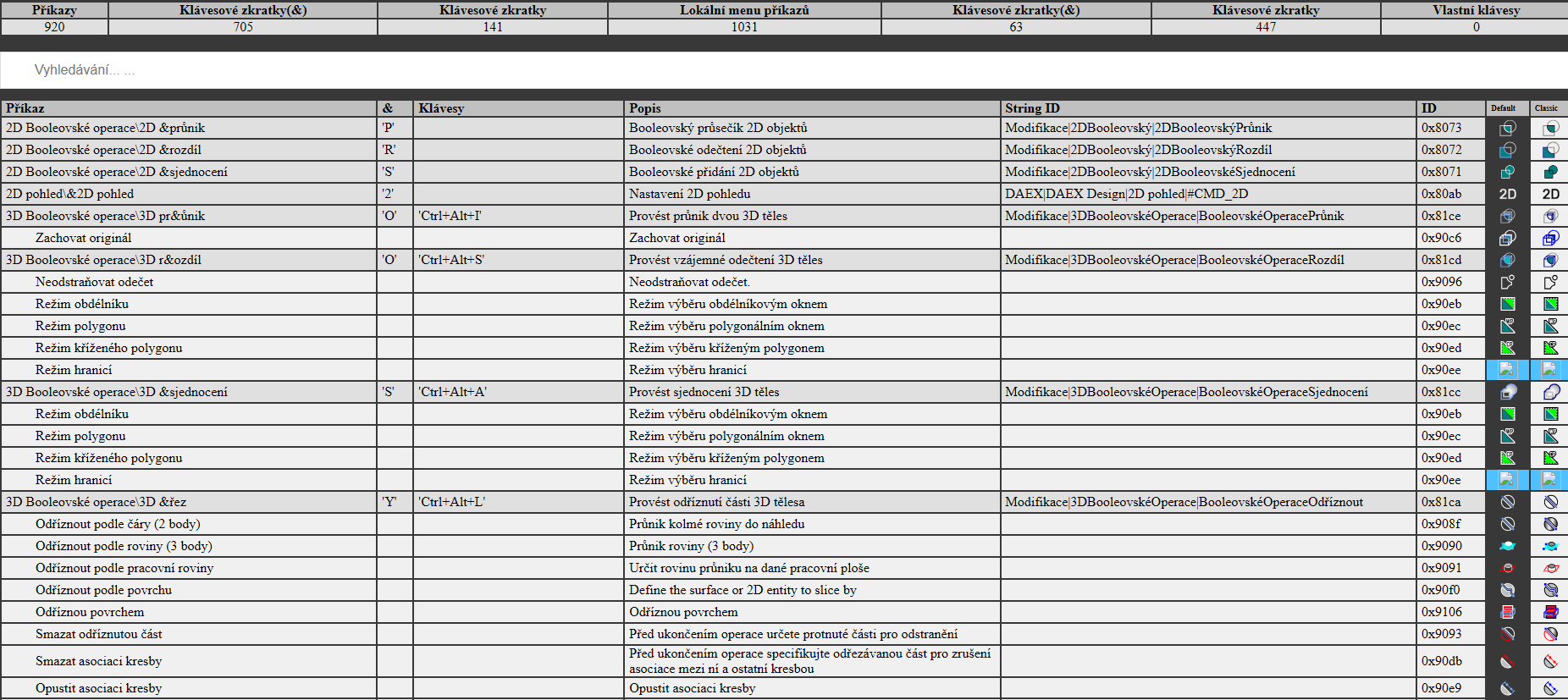
| 2D KRESLENÍ A SPRÁVAPřehlednější výpis nástrojů a klávesových zkratek V přehledu dialogu „Klávesnice“ bylo provedeno několik vylepšení. Do přehledu bylo přidáno zvýraznění řádků při najetí myší, popis lokální nabídky a ikony příkazů pro výchozí (tmavé) a klasické (světlé) téma. Vylepšení přehledu Možnost přerušení vykreslování v drátěném režimu GDI TurboCAD nyní umožňuje přerušit nativní kreslení v GDI stisknutím klávesy Esc. To je velmi užitečné při úpravách velkých výkresů. |
 | Možnost přidat styl zobrazení do předdefinovaných pohledů Do pojmenovaných pohledů bylo přidáno nastavení vizuálního stylu. Nyní je možné předdefinovat, jakým stylem se má zobrazovaný pohled vykreslit pro jednotlivé zobrazovací možnosti bez dodatečného nastavování. |
| Vyhledávání položek pro nastavení TurboCADu TurboCAD 30 CZ všechny verze Do dialogových oken Nastavení programu, Nastavení výkresu, Plaletě o výběru a Správce stylů byl přidán nový vyhledávací panel, který uživateli umožňuje najít různé možnosti obsažené v každém dialogu. Paleta nástrojů – možnost nastavení velikosti ikon dle potřeb Velikosti ikon v paletě „Nástroje“ lze nyní změnit v záložce „Nastavení“. | 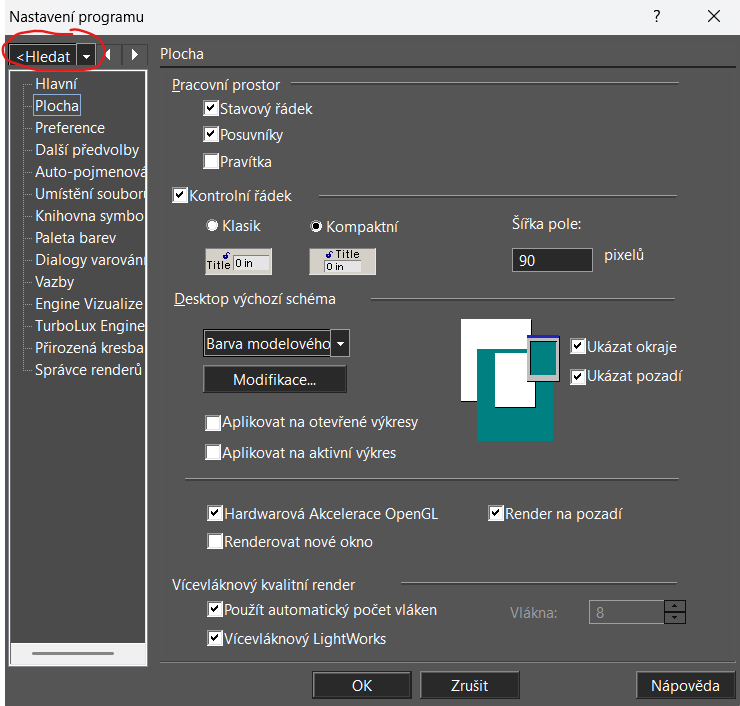 |
| Kroky zpět v Manažerské paletě TurboCAD 30 CZ všechny verze Do seznamu palet byla přidána nová paleta „Paleta správce vrácení zpět“. Paleta zobrazuje všechny provedené kroky a umožňuje uživateli přepínání mezi nimi. Rozpis kroků umožňuje uživatelům přepínat z jednoho stavu kreslení do druhého jediným kliknutím a obejít tak postupné kroky. | 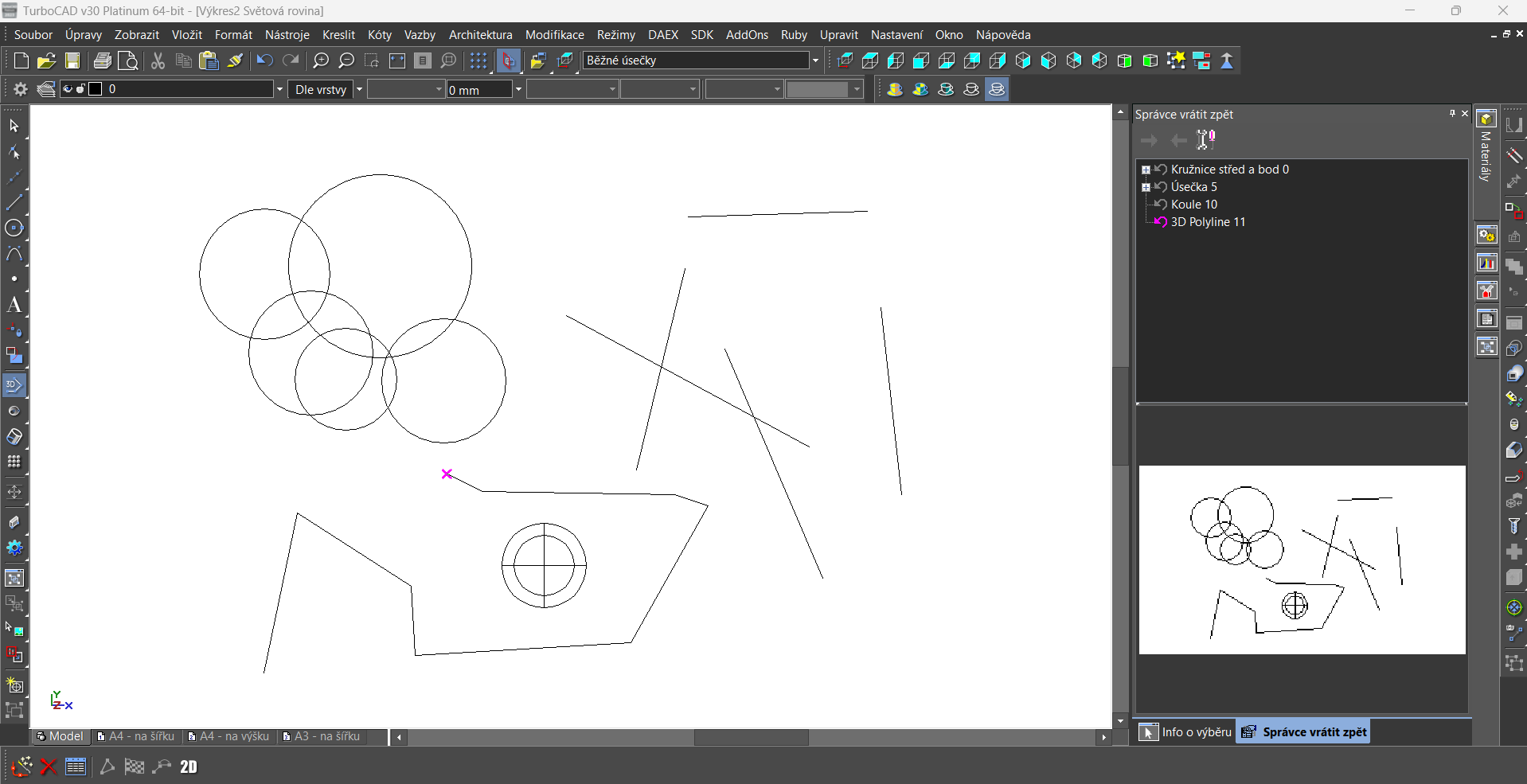 |
| Vylepšená paleta s bloky Platinum, Professional a Deluxe Do lokální nabídky bloků v paletě bloků byla přidána nová možnost „Aktualizovat náhledy“ z hlediska vykreslování a zobrazení | 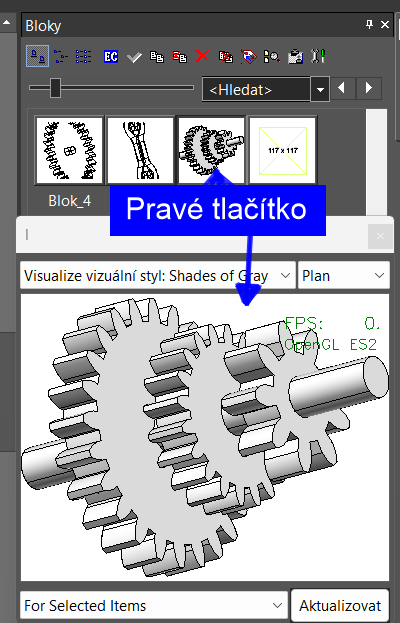 |
| Styl náhledů bloků v knihovně se nyní aktualizuje dle nastavení Platinum, Professional a Deluxe
Dialogové okno v paletě Bloky bylo vylepšeno. Dříve se dialogové okno otevíralo v klasickém uživatelském rozhraní, přestože bylo ve výchozím nastavení. Nyní se dialogové okno náhledů otevírá ve výchozím nastavení. | 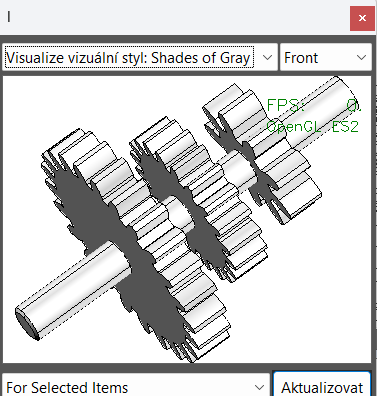 |
| Paleta bloků – zvětšené náhledy s parametry zobrazení Platinum, Professional a Deluxe Do palety bloků byla přidána možnost „Náhled bloku“. Uživatel si nyní může zobrazit náhled bloku, aniž by jej musel vkládat do výkresu. Náhled bloků lze zobrazit ve všech pohledech a režimech zobrazení. Možnost prohlížení modelu blokuv náhledu Platinum, Professional, Deluxe Do dialogového okna náhledu symbolů bloků vedle různých režimů zobrazení je možné provádět i manipulaci prohlížení objektu bez nutnosti jeho vložení do výkresu. |  |
| Rozšířené možnosti nastavení parametrů pro vkládníní bloků Platinum, Professional a Deluxe Nyní je možné nastavit parametry například zvětšení nebo natočení bloků před vložením do výkresu. Což uživateli usnadňuje manipulací s bloky bez nutného následného nastavování potřebných změn parametrů. | 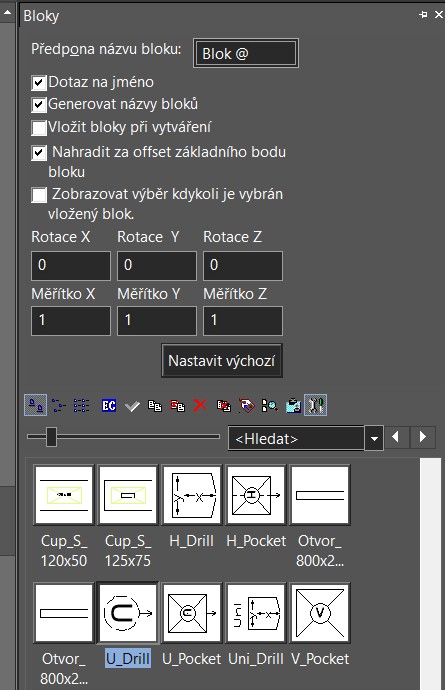 |
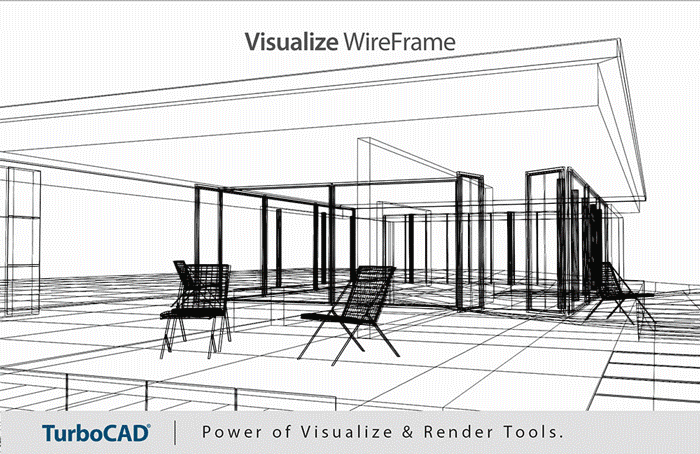 | ARCHITEKTURA – STAVEBNICTVÍ Vylepšené zobrazení Vizsualize a rozšíření o TurboLux Vylepšený plug-in LightWorks a RedsSDK |
| Střecha – vylepšení Platinum, Professional a Deluxe Do nástrojů Střecha byla přidána nová možnost lokální nabídky „Přesah“. Uživatel nyní může upravovat přesahy pro každou stranu střechy. Dále je nabídka úprav střešních rovin rozšířena například na převod na desku nebo seříznutí střešní roviny. | 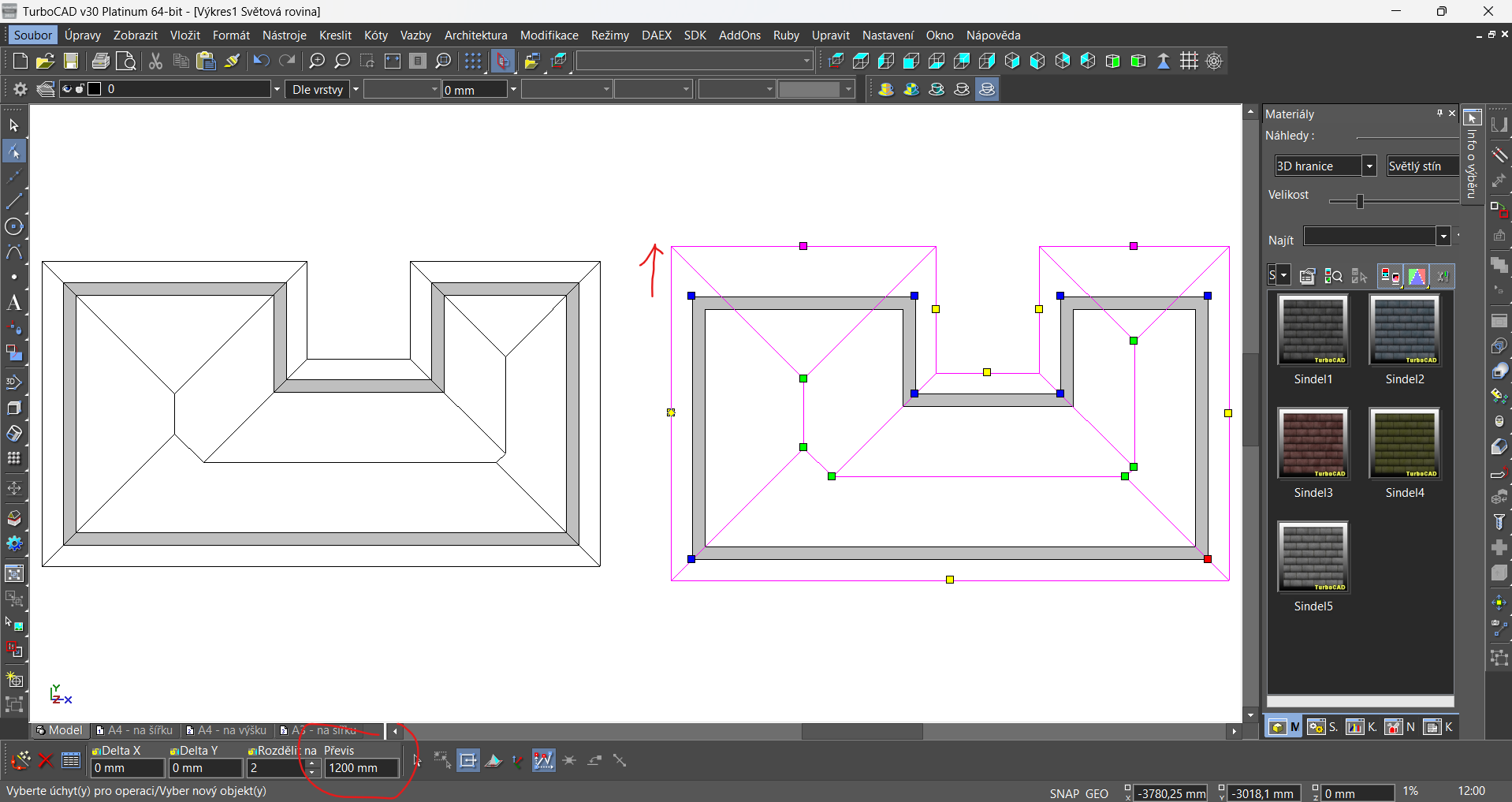 |
| Šablony pro stavaře K programu TurboCAD je možné získat šablony výkresů s značkami, šrafy nebo čarami používanými ve stavební projekci. | 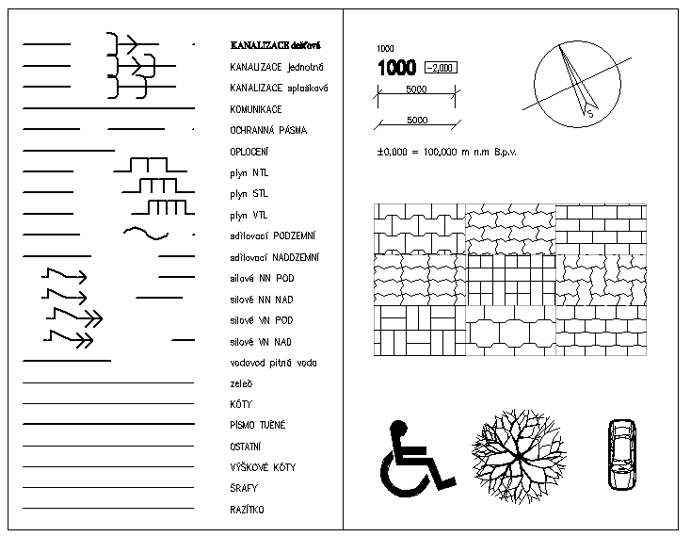 |
NOVÉ ZOBRAZOVACÍ TECHNOLOGIEV programu TurboCAD je nyní možné využívat novou zobrazovací technologii „Visualize“, která je součástí dodávky. „Visualize“ několikanásobně urychluje práci i s objemnými výkresovými soubory. TurboCAD díky nové technologii zobrazení dokáže snadnou manipulaci s 3D objekty s namapovanými materiály v reálném čase bez dlouhého čekání na výpočet vizualizace. | 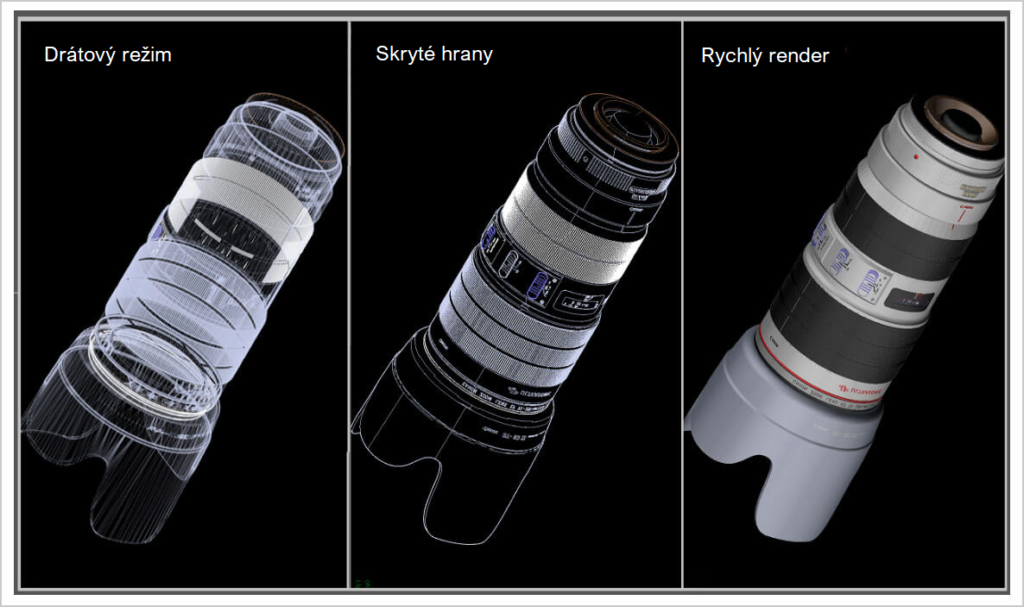 |
 | 10x RYCHLEJŠÍV novém TurboCADu je přidán zcela nový renderovací režim “Visualize”, který podporuje OpenGLES2, OpenGL a GDI, z nichž nejvíce pokročilý je OpenGLES2. Zobrazování a pohyb ve výkrese je 10x rychlejší než v předchozí verzi a plynulejší! |
PŘEHLEDNĚJŠÍ EDITACE VE 2DKreslení v TurboCADu je nyní přehlednější díky zvýraznění entit při kreslení ve 2D. Pokud si uživatel při kreslení výkresu ve 2D najede kurzorem myši na entitu, pak se zvýrazní. | 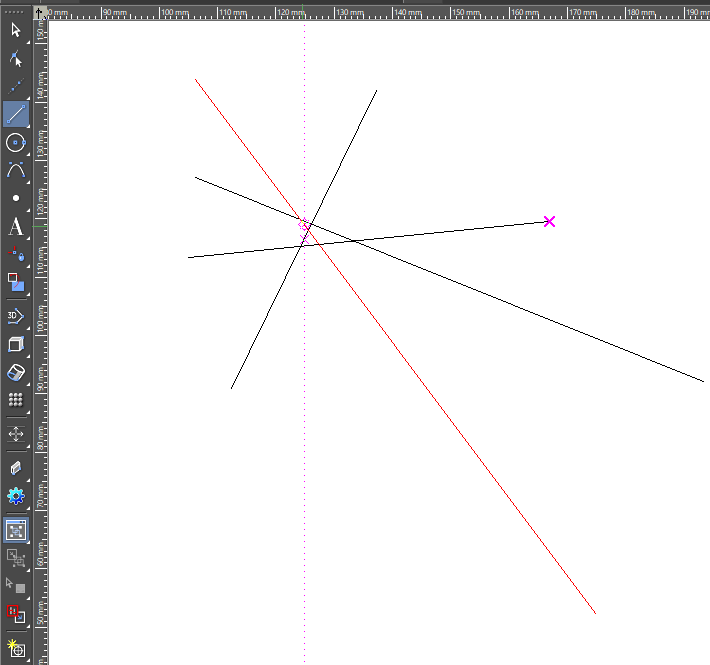 |
 | Zvýraznění zobrazení při výběru entit ve 2D Uživatel má nyní přehlednější kontrolu a jednoznačnost nad entitou, kterou si v množině entit ve výkresovém prostoru vybírá. (Nová funkce se aktivuje v nastavení SNAP a GEO a spouští se při aktivní funkci kreslení např. Úsečky). |
PŘEHLEDNĚJŠÍ EDITACE VE 3DKreslení v TurboCADu je nyní přehlednější díky zvýraznění entit při kreslení ve 3D. Pokud uživatel při kreslení ve 3D chce například přenést a napojit 3D objekt k druhému objektu, potom se mu zvýrazní vedle uchopovacího bodu i příslušná plocha (hrana), která je v rovině uchopovacího bodu. | 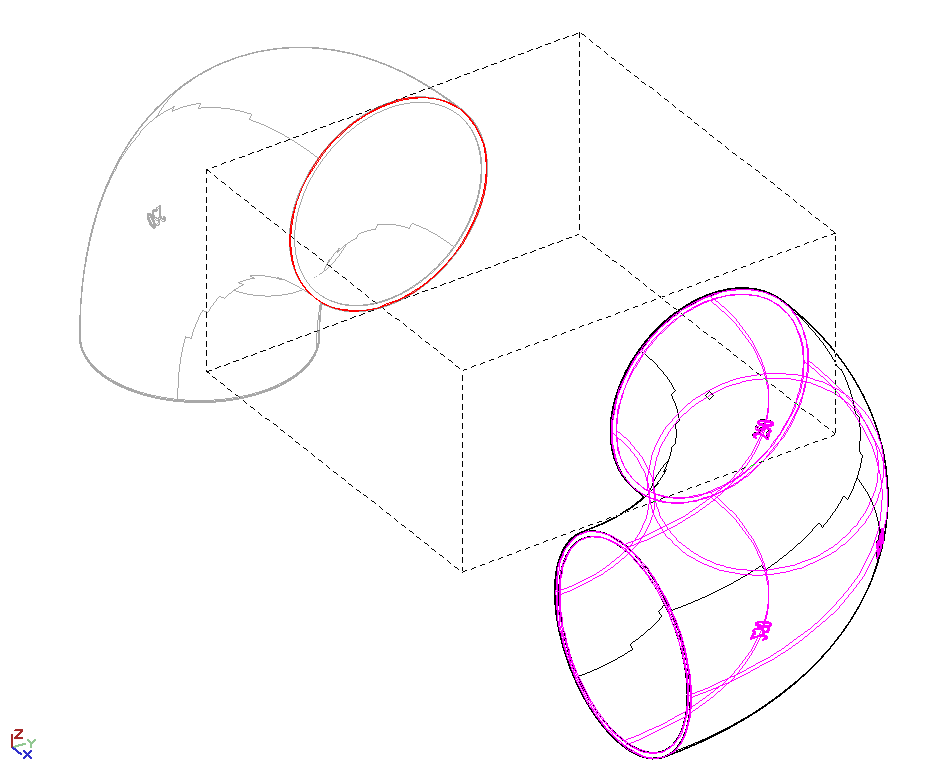 |
 | Zobrazení zvýraznění při výběru entit ve 3D Součinnost výběru zobrazení vybíraného bodu a plochy, ve které bod leží, poskytuje uživateli jednoznačné zobrazení polohy 3D objektu vůči ostatním entitám. Nemůže pak dojít k chybnému umístění objektu do jiné roviny jiné 3D entity. |
RYCHLEJŠÍ PRÁCE S VÝŘEZYRychlejší práce s výřezy ve skrytých hranách.
Ve vlastnostech vloženého výřezu je nová možnost „Použít zásobník pro skryté hrany“. Pokud je zásobník zapnutý, je práce s většími výkresy v prostoru papíru mnohem rychlejší (překreslování, zoomování, pohyb v prostoru papíru). | 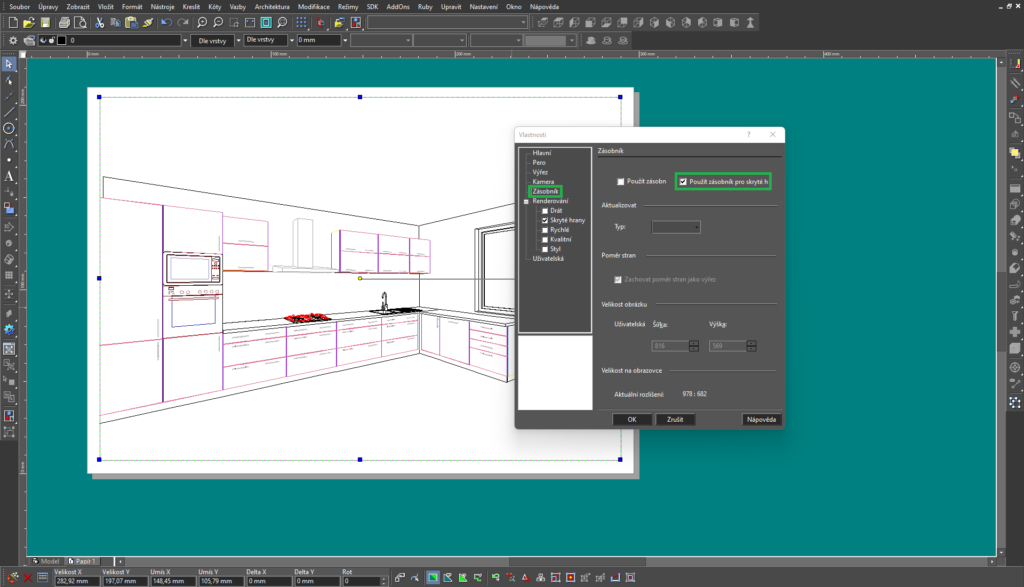
|
AKTUALIZACE XREFERENCÍAutomatická aktualizace Xreferencí.
Pokud používáte soubor s externími referencemi a některý z těchto externích souborů je aktualizován TurboCAD se nyní zeptá, jestli chcete znovu vygenerovat soubor s aktualizovanou Xreferencí. | 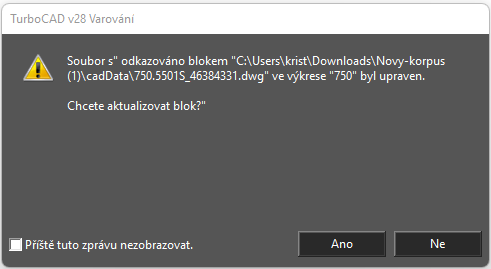 |
RASTR PRO ARCHITEKTYRastr (mřížka) pro architekty.
AEC rastr (mřížka) je nová funkce, která usnadňuje zarovnávání s jinými architektonickými objekty ve výkrese, jako jsou stěny a sloupy. Uživatel si může také naimportovat mřížku z DWG a prostřednictvím palety „Info o výběru“, kde může měnit její vlastnosti. | 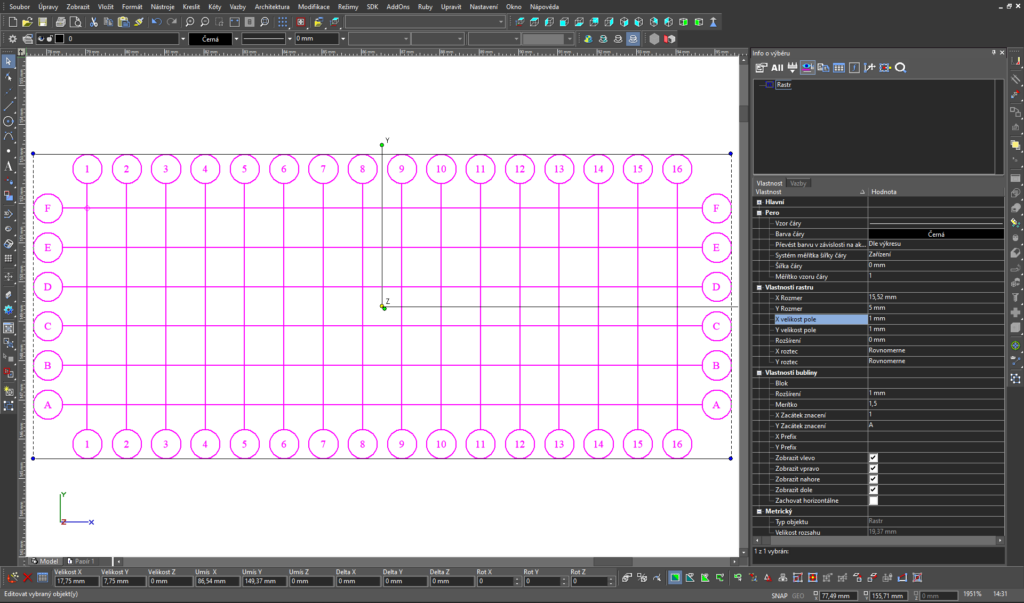
|
Další videa s ukázkami nástrojů v TurboCADu
UŽIVATELSKÉ ROZHRANÍRibbon velké/malé ikony, dostatek místa pro různé velikosti ikon Uživatelé mohou změnit velikost ikony a její text na „Velká ikona a text“, což umožňuje zobrazit větší obrázek ikony nástroje s přidruženým textem. | 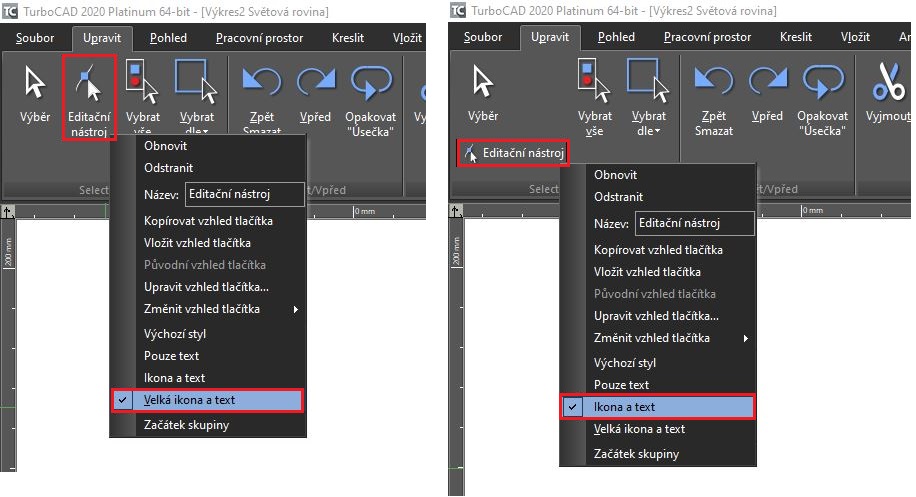 |
| Změna stylu ikon Ribbon Pokud využíváte uživatelské rozhraní Ribbon při změně UI měřítka nebo velikosti ikon v Přizpůsobit ovládání…/Nastavení/Jiné se velikost a styl ikon dynamicky mění. |  |
| Opakovat poslední příkaz Funkce „Opakovat“ umožňuje uživateli opakovat předchozí příkaz jediným kliknutím. | 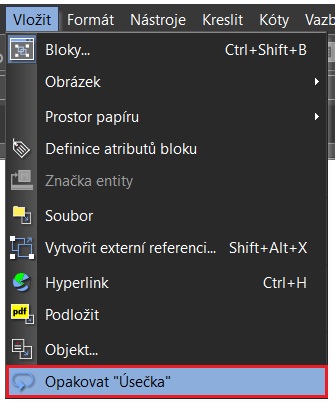 |
| Podpora speciálních znaků při zadávání textu do výkresu: TurboCAD podporuje psaní speciálních znaků při zadávání textu do výkresu. Lokální menu obsahuje znaky: stupně, plus/mínus a průměr. | 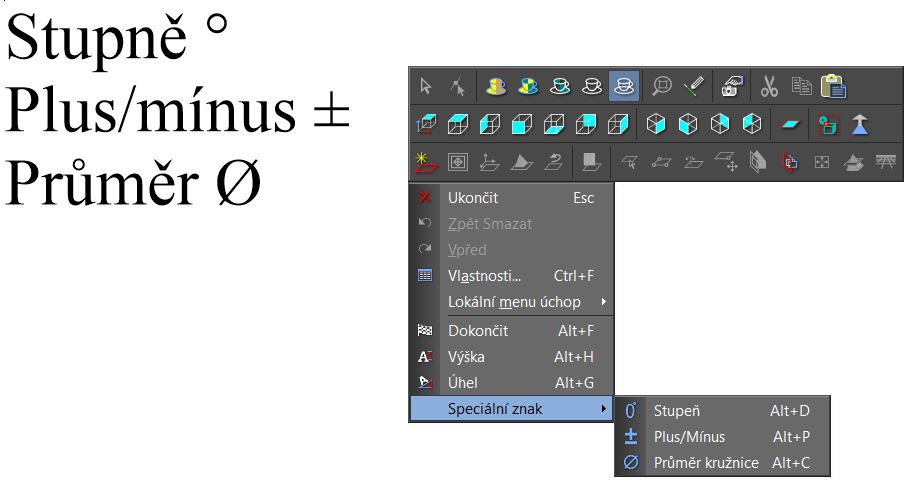 |
Pracovní prostor/2D – režim úprav
Režim 2D úprav usnadňuje kreslení ve 2D, tak že vypne nástroje pro 3D kreslení a modifikaci. Výběr entit je potom povolen pouze pro 2D výběr, který pracuje se souřadným systémem vybraného objektu. Režim 2D úprav lze jednoduše vypnout kliknutím na příslušnou ikonu funkce. | 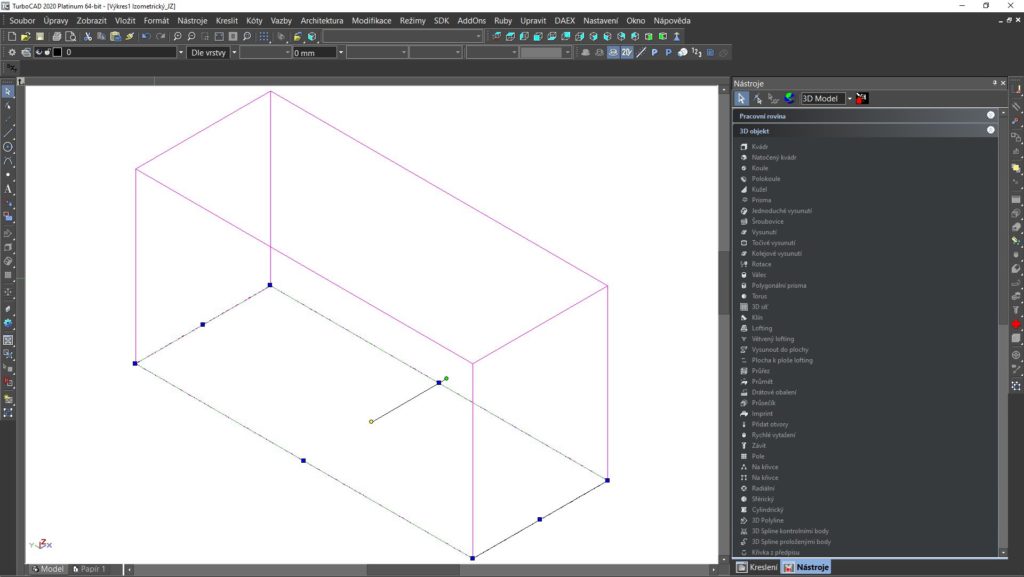 |
 | Kružnice a čára více body
Tyto dva nástroje umožňují uživateli nakreslit kružnici, která se nejlépe přizpůsobí 3 nebo více definovaným bodům nebo čáru definovanou 2 nebo více body. Body lze extrahovat ze zadaného umístění nebo konkrétního objektu. |
| Funkce automatického číslování: Funkce číslování textu automaticky očísluje vybrané texty. Čísla jsou umístěná buď na konci každého textu nebo může být text číslem nahrazen. |
3D NAVRHOVÁNÍ A MODELACE
| 3D modelace a 3D tisk Vedle silných modelačních nástrojů (sčítání a odečítání těles, práce s povrchy…), program nabízí kontrolu modelu před 3D tiskem. Dokáže upozornit na chyby v modelu a jejich opravu před vlastním tiskem. Rychlá kóta
Funkce Rychlá kóta má možnost kotování i skupin grafiky pro 2D i 3D v prostoru Modelu. Nyní můžete okótovat celou řadu skříněk na dva kliky myši. |
KOMPATIBILITA
| AUTOCAD® a SKETCHUP soubory TurboCAD podporuje import/export AutoCAD DWG a DXF formáty a také import/export SketchUp SKP formátu a dalších. Více o kompatibilitě výkresových formátů zde. |

Kompletní porovnání novinek verzí TurboCAD 30 CZ v PDF

Kompletní výčet podporovaných formátů pro import / export soborů v TurboCAD 30 CZ v PDF
Výkresové formáty jsou na trhu v různých verzích. Pokud chcete mít jistotu, že konkrétní formáty používané ve vaší v praxi budou dobře fungovat, doporučujeme si před zakoupením produktu vyzkoušet jejich fungování na zkušební verzi, kterou si lze stáhnout na našich stránkách.
TurboCAD v30 pro 64-bit systém
- Microsoft Windows 11 (10)
- CPU 1 GHz
- 8 GB RAM
* Poznámka: TurboCAD je určen pro stolní počítače a notebooky, které splňují výše uvedené systémové požadavky.